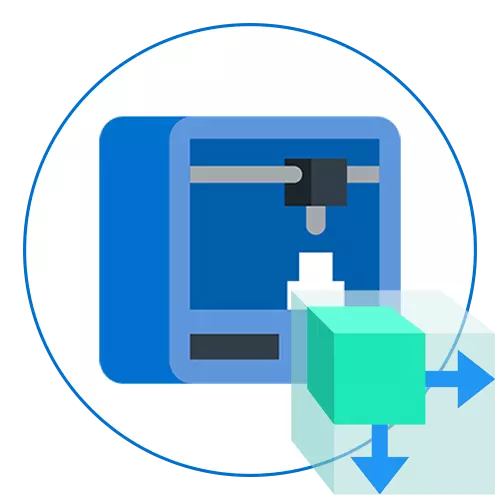
Өч үлчәмле бастыру өчен принтерлар күбрәк була бара, тиешенчә алар бу технологияне үзләштерергә теләгән гади кулланучылар тарафыннан алынган. Кайберәүләр Интернеттан әзерләнгән модельләр бастыру белән канәгать түгел, шуңа күрә алар үз проектларын булдыру турында сорала. Бу бурыч махсус программа ярдәмендә башкарыла һәм андый программа тәэминатының функциясендә өстән яки тирән белем таләп итә, бу кулланучы модельгә модельгә бәйле.
Метод 1: блендер
Блендер - беренче программа, моның төп максаты - алга таба анимация яки компьютер технологияләренең төрле өлкәләрендә куллану өчен 3D модель ясау. Бу зарядка бушлай кулланыла һәм бу төрнең гаризаларын беренче тапкыр очраткан яңа кулланучыларга туры килә, шуңа күрә бу позицияне таләп итә. Әйдәгез кыскача кыскача модельне коралның көйләнмәләреннән башлап бастыргыч адымга бастыру өчен бастыру процедурасын басыйк.1 адым: әзерлек чаралары
Әлбәттә, блендерны баштан соң сез шунда ук интерфейс белән таныша башлыйсыз, ләкин башта 3D принтер макетлары өчен эш шартларын конфигурацияләү өчен әзерлек чараларына игътибар итү яхшырак. Бу операция күп вакыт алмаячак һәм берничә параметрны активлаштыру таләп итәчәк.
- Башта, тышкы кыяфәт параметрларын һәм әйберләрнең урнашуын сайлагыз, шәхси ихтыяҗлардан читләшү.
- Тиз урнаштыру тәрәзәсенең киләсе бүлегендә сез эшне башлау һәм программа тәэминатында файдалы мәгълүмат бирүче чыганакларга сылтама белән танышырсыз. Киләсе конфигурация адымына бару өчен бу тәрәзәне ябу.
- Уң яктагы панельдә "сәхнә" иконасын табыгыз һәм аңа басыгыз. Курсор җитәкчелегеннән соң берничә секунд эчендә төймә исеме барлыкка килә.
- Күренгән категориядә берәмлекләр блокларын киңәйтә.
- Метрика үлчәү системасын урнаштырыгыз һәм "1" масштабын урнаштырыгыз. Бу сәхнә параметрлары 3D принтер мәйданына тиешле формадагы күчерелүе өчен кирәк.
- Хәзер программаның иң күп коллегасына игътибар итегез. Курсорны "үзгәртү" өстендә һәм пәйда була торган казу менюсында, "өстенлекләр" ны сайлагыз.
- Көйләүләр тәрәзәсендә, "Басмаларга" хәрәкәт итегез.
- Меш дип аталган ике баллны эшләгез: 3D басма Корбан тартмасы һәм Меш: лоптолоплар.
- Тикшерелгәннәрнең уңышлы булуына инаныгыз, аннары бу тәрәзәне ташлагыз.
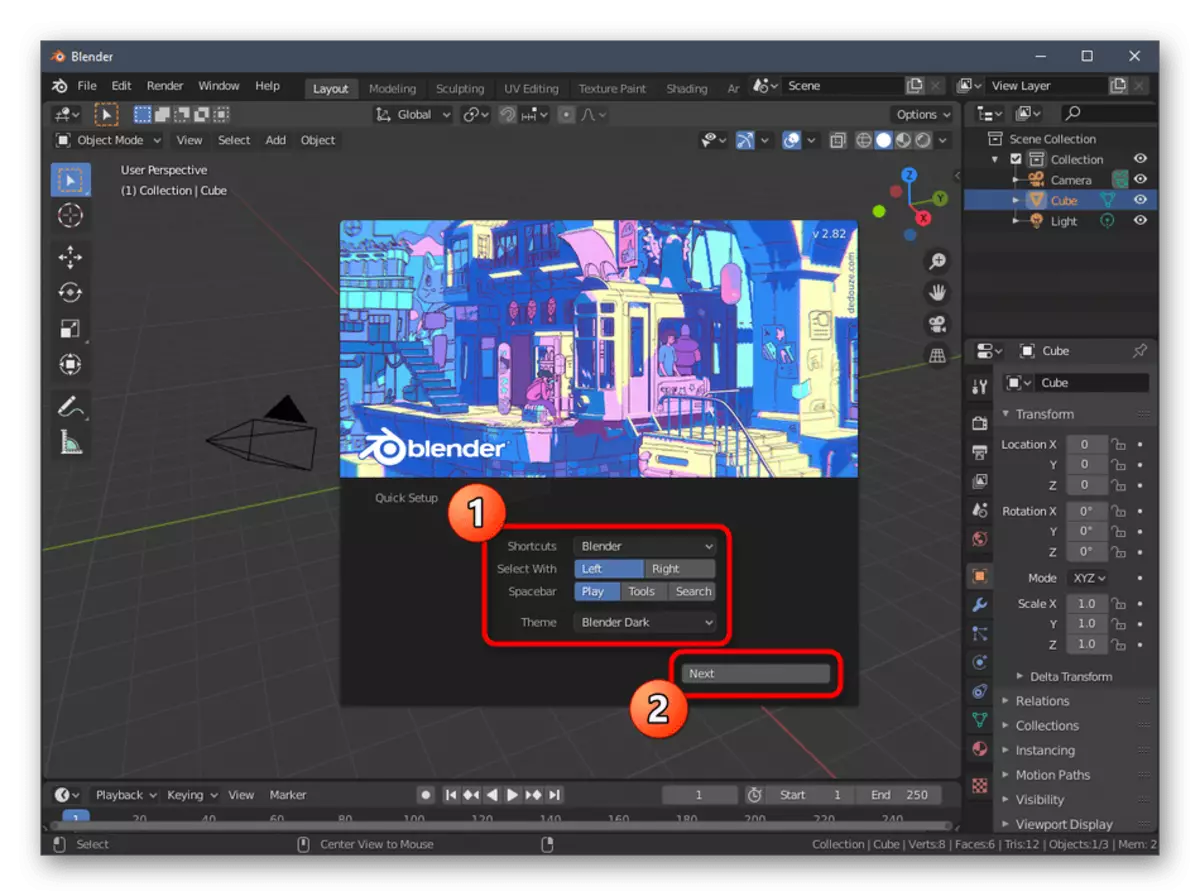
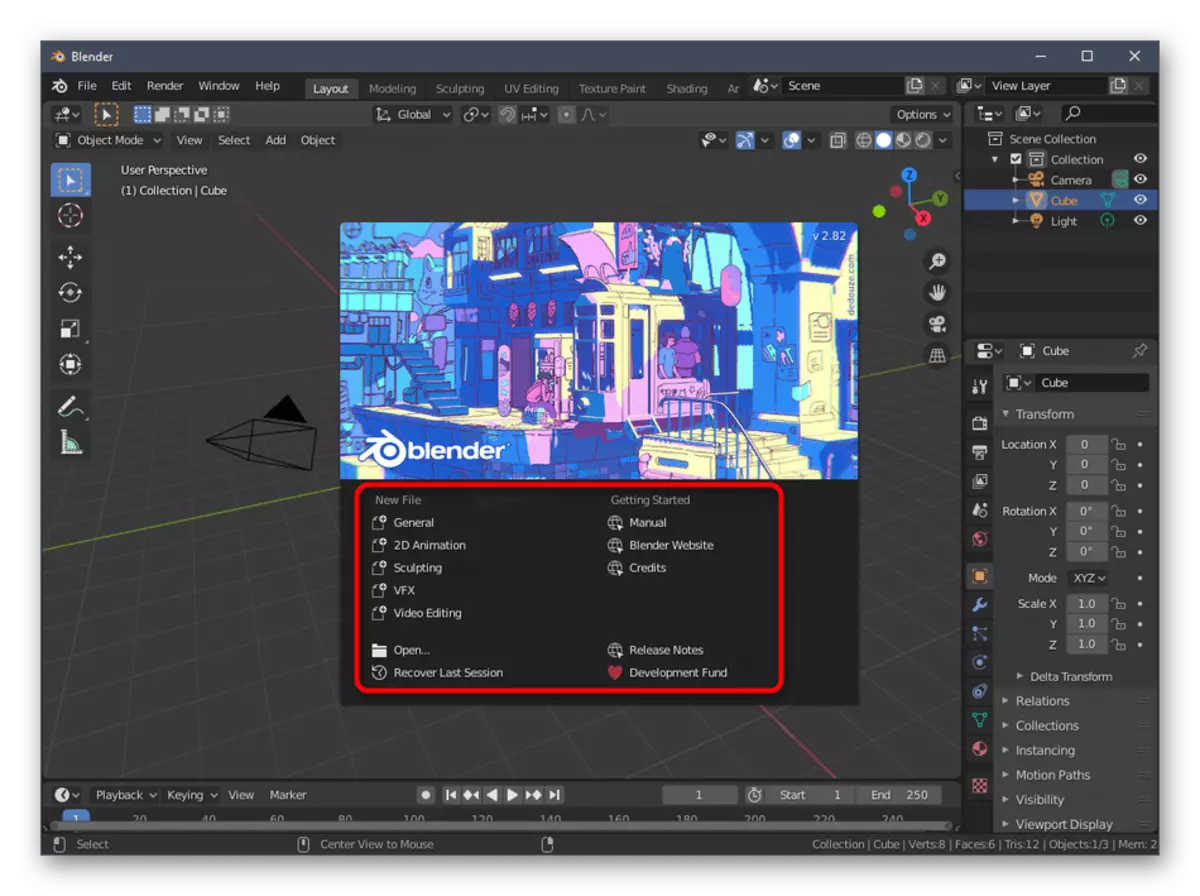

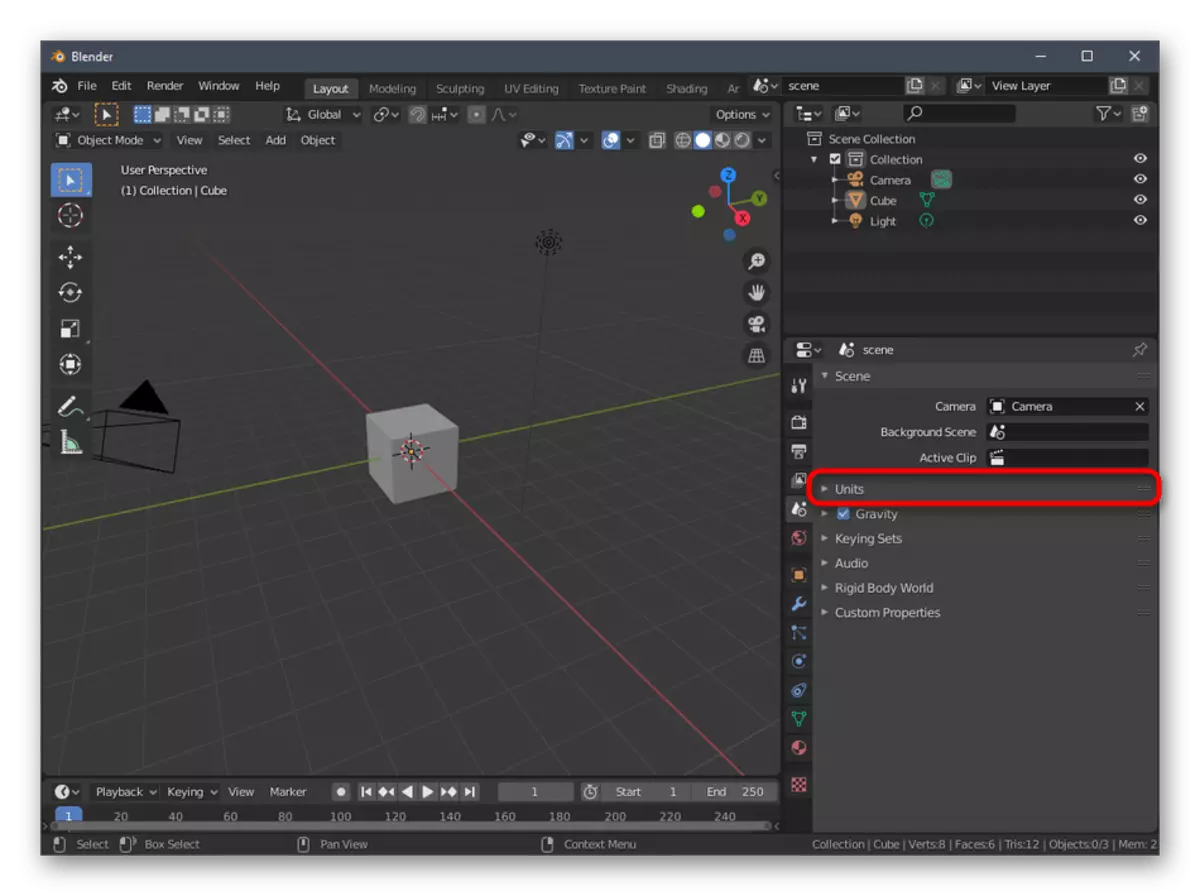
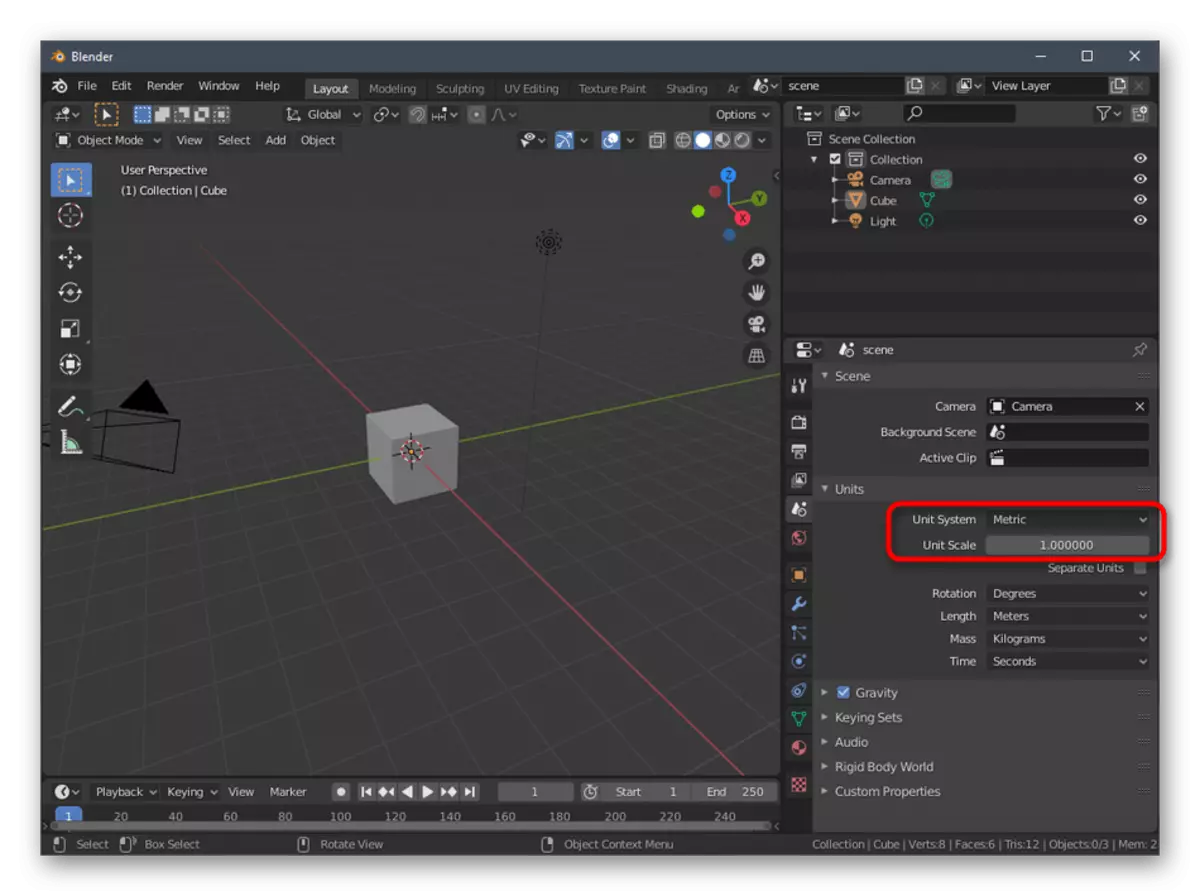
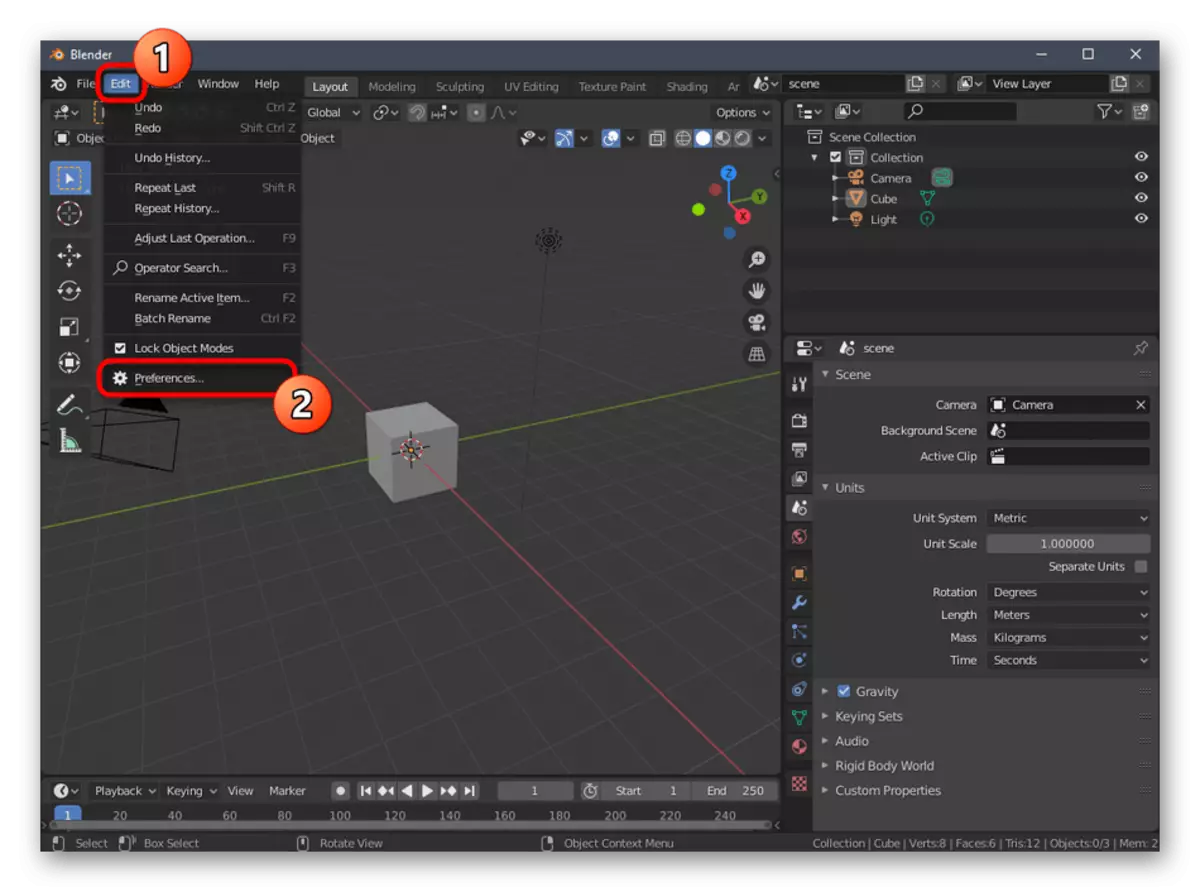
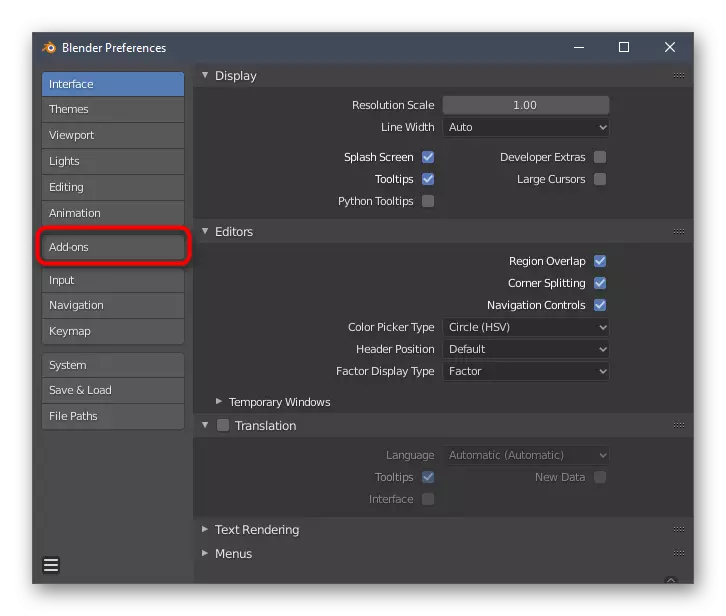
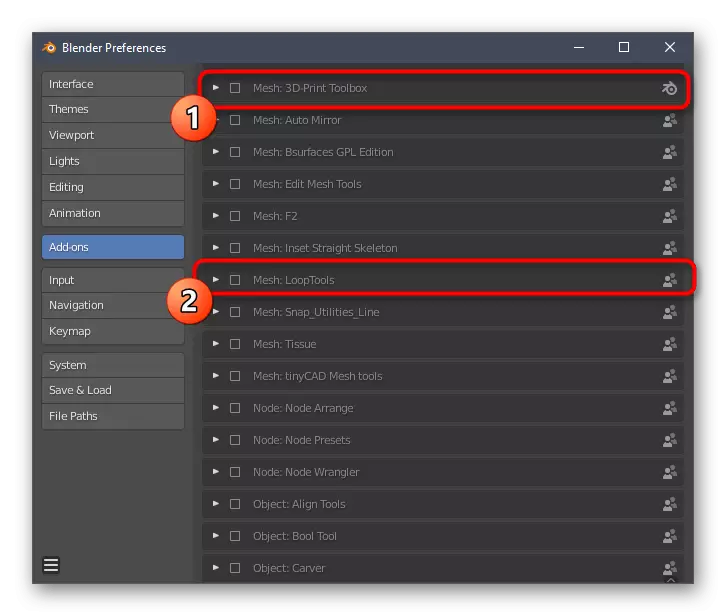
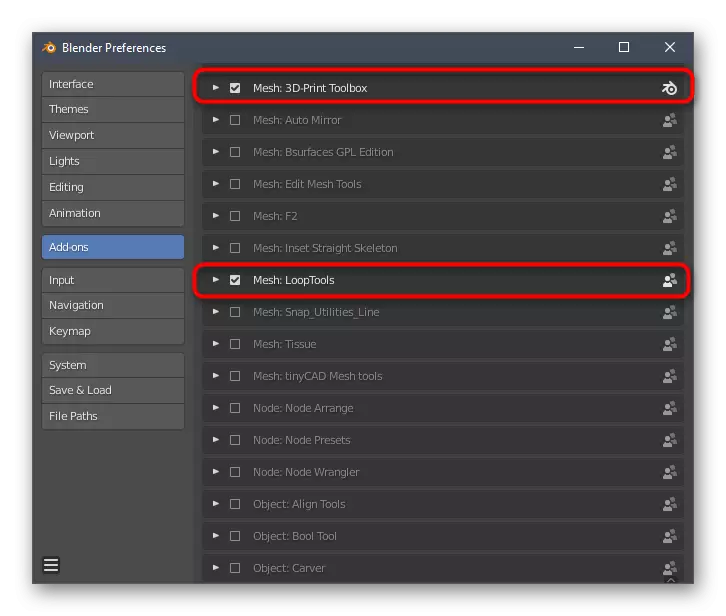
Моннан тыш, без башка конфигурация әйберләренә игътибар итергә киңәш итәбез. Монда сез программаның тышкы кыяфәтен конфигурацияли аласыз, интерфейс элементларының урнашу урынын үзгәртегез, аларны үзгәртегез яки аларны бөтенләй сүндерегез. Бу гамәлләр тәмамлангач, киләсе адымга бар.
2 адым: Өч үлчәмле объект булдыру
Модельләштерү - тиешле җиһазларны алга таба бастыру өчен проект булдыруның төп процессы. Бу тема төрле күрсәткечләр һәм әйберләрдә мөстәкыйль эшләргә теләгән һәр кулланучы белән эш итәчәк. Ләкин, моның өчен сез мәгълүматның зур формалашуын өйрәнергә тиеш, чөнки блендер функциясе шулкадәр зур, шуңа күрә иң төп-бер артлы интуитив рәвештә аңлар. Кызганычка каршы, бүгенге мәкаләнең форматы хәтта барлык мәгълүмат һәм күрсәтмәләр дә сыйдырырга рөхсәт итмәячәк, шуңа күрә без сезгә барлык мәгълүмат категорияләргә бүленергә һәм җентекле формада сурәтләнергә киңәш итәбез. Моның өчен, түбәндәге сылтамага басыгыз.
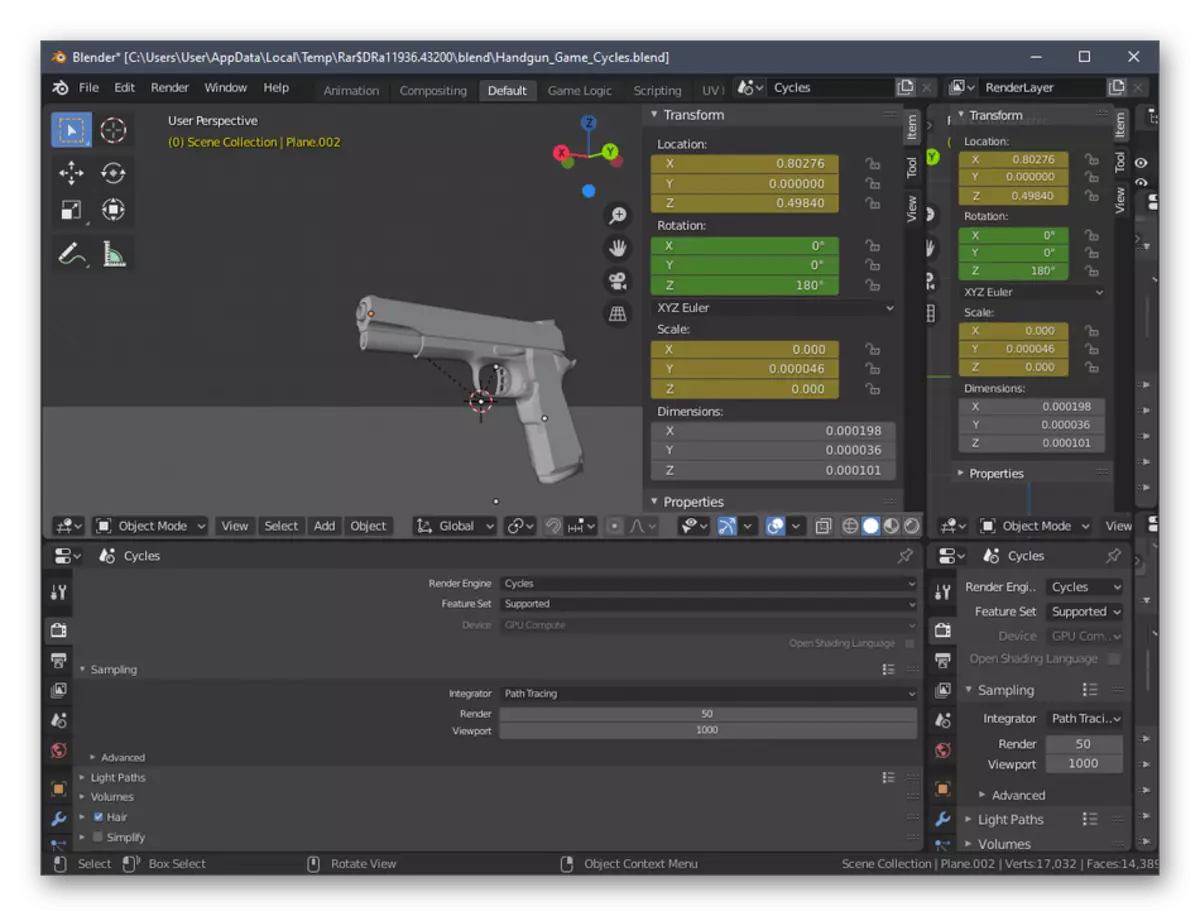
Рәсми блендер документларына бар
3 адым: проектны гомуми тәкъдимнәрне үтәү
Модель буенча эшне тәмамлаганчы, без проектны оптимальләштерү һәм принтерда дөрес басма тәэмин итү өчен башкарылырга тиешле иң мөһим аспектларны калдырмаска киңәш итәбез. Беренчедән, өслекләрнең берсе дә бер-берсенә тулысынча тәэсир итми. Алар бер объектны формалаштырырга, контактка керергә тиеш. Кадрдан тыш, проблемалар, проблемалар, мөгаен, фигураның сыйфаты булырга мөмкин, чөнки кечкенә басма уңышсыз башкарылган урында булачак. Уңайлык өчен, сез һәр линия һәм кырны тикшерү өчен ачык челтәрнең күрсәтүен һәрвакыт кабыза аласыз.
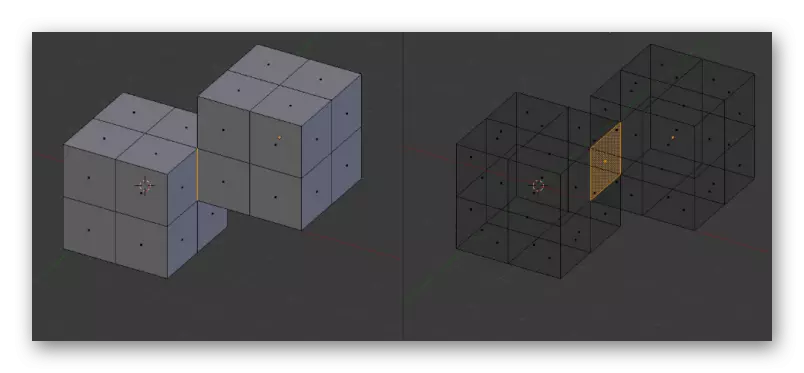
Аннары, күпхатулар саны белән эш итү, чөнки бу элементларның күбесе форманы ясалмыйча катлауландыра һәм оптимизация комачаулый. Әлбәттә, объектны барлыкка китергәндә өстәмә полигонлардан сакланыгыз, ләкин моны хәзерге сәхнәдә һәрвакыт эшләп булмый. Оптимизациянең теләсә нинди ысуллары бар, ул шулай ук документларда язылган һәм бәйсез кулланучылардан укыту материалларын тасвирлый.
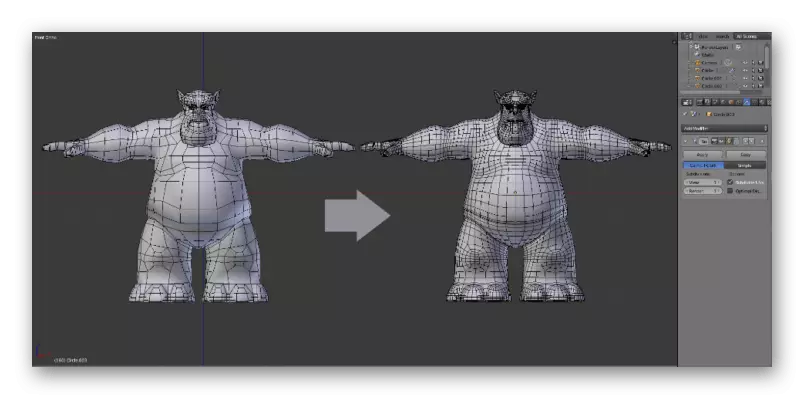
Хәзер без сызыкларны, нечкә сызыкларны яки теләсә нинди юлларны искә алырга телибез. Билгеле булганча, тишек үзе билгеле бер зурлыгы бар, бу принтер моделенә бәйле, һәм пластик иң ышанычлы материал түгел. Шуңа күрә, бик нечкә элементларның булуыннан саклану яхшырак, бу теориядә барлык басмаларда эшләмәскә яки бик зәгыйфьләнмәскә мөмкин. Әгәр дә бу мизгелләр проектта катнашса, аларны бераз арттырса, ярдәм өсти яки, мөмкин булса, котылу.
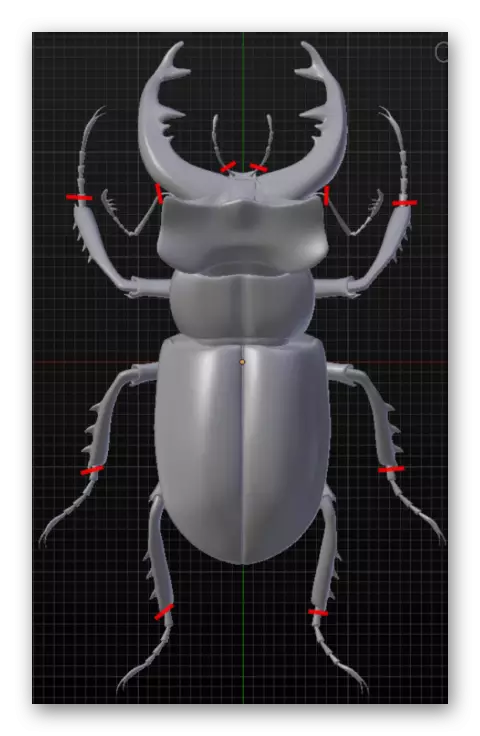
4 адым: Проект экспортлары
Басу өчен модельне әзерләүнең соңгы этабы аны тиешле STAL форматында экспортлый. Бу 3D принтерлар белән тәэмин ителгән һәм дөрес танылачак мәгълүмат. Проект өчен төсләр яки гади текстуралар билгеләнгән булса, күрсәткеч яки өстәмә дәвалау алып булмый.
- "Файл" менюсын ачып, экспортны күтәрегез.
- Күренгән поп-тыш исемлектә, "STL (. .СТЛ)" сайлагыз.
- Чыгарыла торган яки җирле массакүләм мәгълүмат чараларында урынны күрсәтегез, модель өчен исемен куегыз һәм "Экспорт STL" төймәсенә басыгыз.
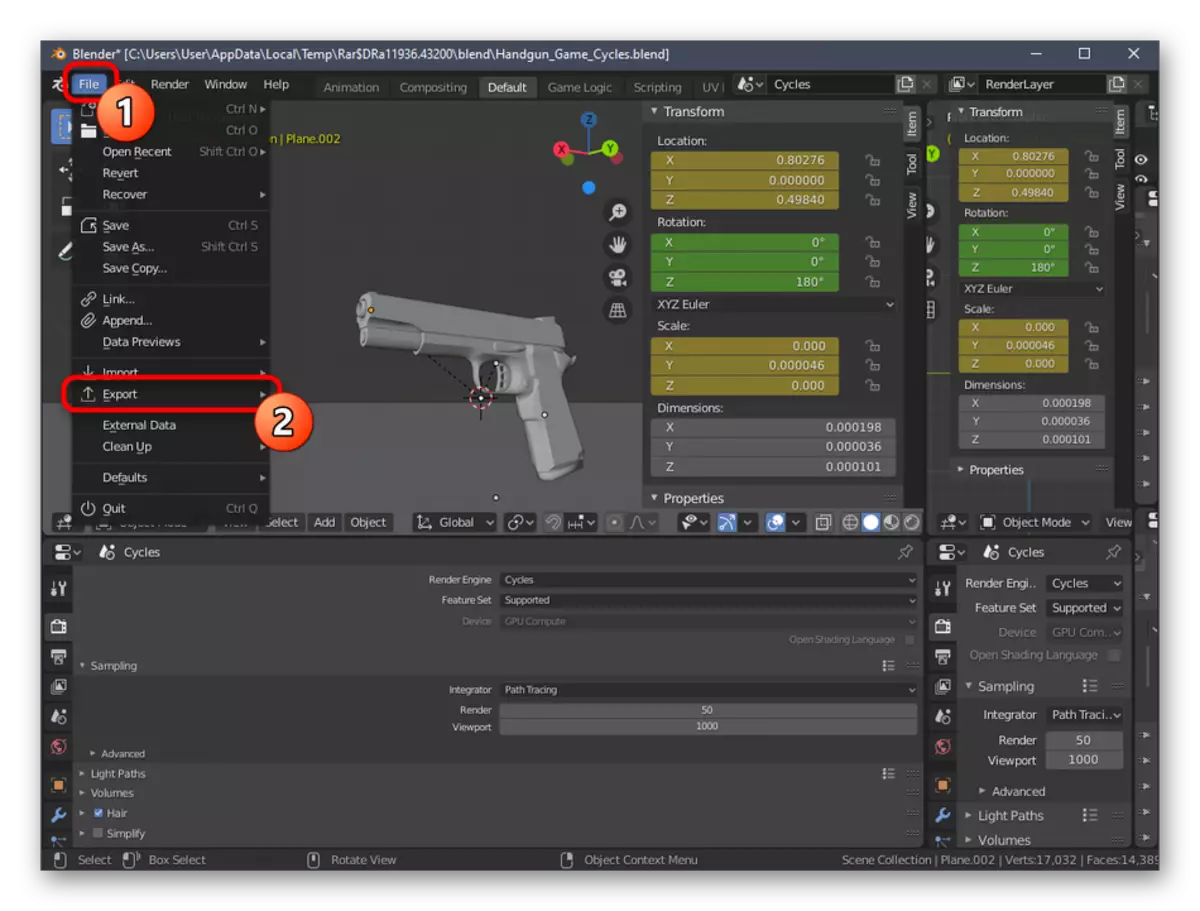
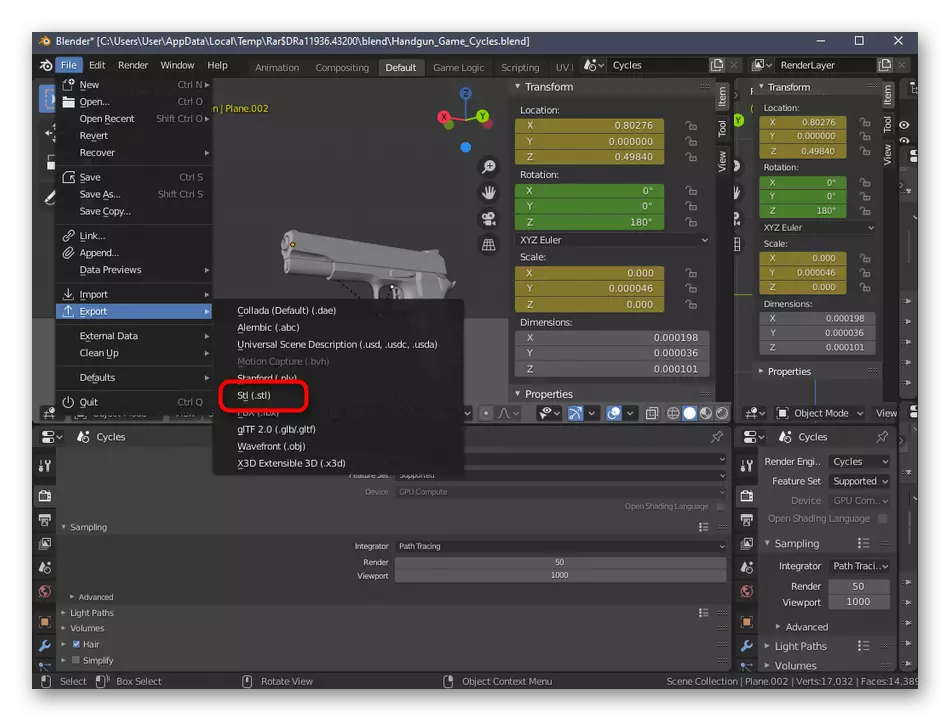
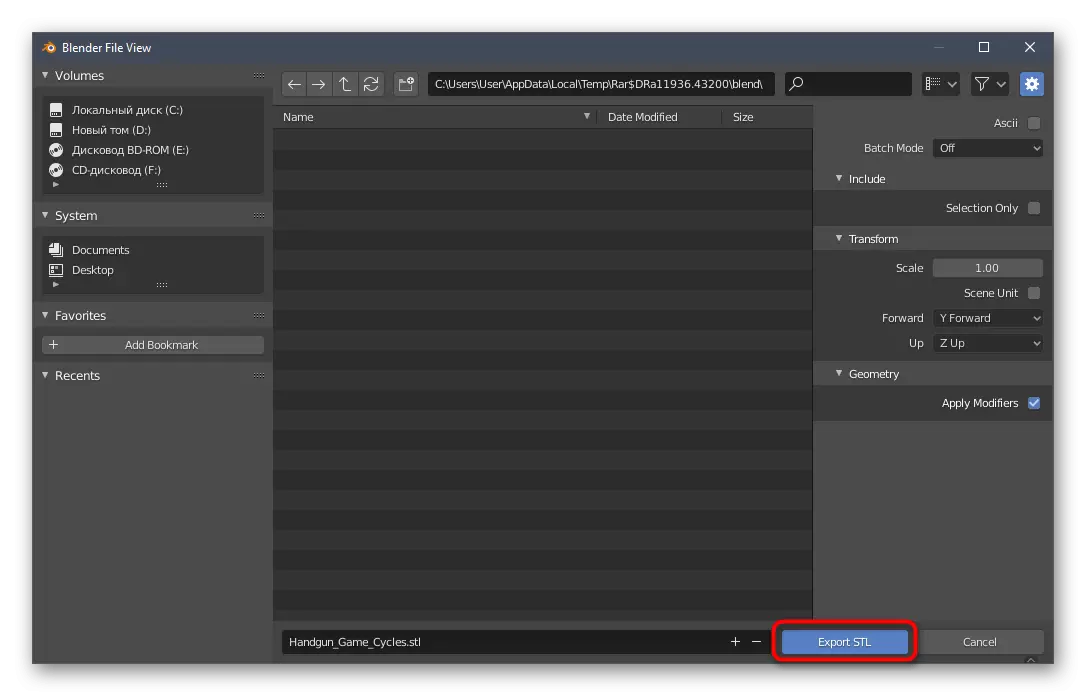
Проект шунда ук котылыр һәм башка гамәлләр башкару өчен. Хәзер сез USB флеш дискын принтерга кертә аласыз яки булган эшне башкару өчен компьютерга тоташтыра аласыз. Без ничек конфигурацияләү буенча киңәш бирмибез, чөнки алар җайланмаларның һәр моделе өчен генә шәхес һәм күрсәтмәләрдә һәм төрле документларда ачык язылган.
Метод 2: Автодеск Флюз 360
Автодедка кушылган түбәндәге программа ел дәвамында бушлай шәхси кулланылырга мөмкин, шуңа күрә ул аларны хәзерге вакытта булган җиһазлар турында бастыру өчен гади модельләр булдыру һәм ясау өчен бик яраклы. Без моның белән танышу принцибын блендер белән бер үк ясарга булдык, шуңа күрә без этаплы бүлек булдырдык.Рәсми сайттан 360 Autodek Fusion 360 йөкләү
1 адым: әзерлек чаралары
Автодескка кушылмасында 360, сез коралларны бәйсез рәвештә активлаштырырга яки гадәти булмаган параметрларны сайларга тиеш түгел. Кулланучыга дөрес проект микрикасында гына тикшерергә кирәк, кирәк булса, төр якларының үзлекләрен үзгәртергә, алар була.
- Рәсми сайттан 360ны йөкләгәннән соң, беренче эш урын булырга тиеш. Күрсәтү өчен башлангыч тәрәзәләр булмас, шуңа күрә яңа проект автоматик рәвештә ясалачак. Төп панельләр астындагы сулда урнашкан "браузер" бүлегенә игътибар итегез. Монда, бу бүлекне урнаштыру өчен "Документ көйләүләрен" сайлагыз.
- Миллиметрдагы стандарт кыйммәт булса, "берәмлекләр" файлын үзгәртүдә йөрегез.
- Уң якта күренгән кырда, проект белән бөтен үзара бәйләнештә булырга теләгән оптималь үлчәм берәмлеген сайлагыз.
- Аннан соң, "Күренешләр" һәм "күренешләр" бүлеге белән таныш. Монда сез һәр якны шәхси өстенлекләр белән үзгәртә аласыз һәм эш урынында балтларның күрсәтүен конфигурацияли аласыз.
- Конфигурация ахырында, "дизайн" итеп сайлануы, чөнки барлык объектларның төп иҗаты барлыкка килгән.
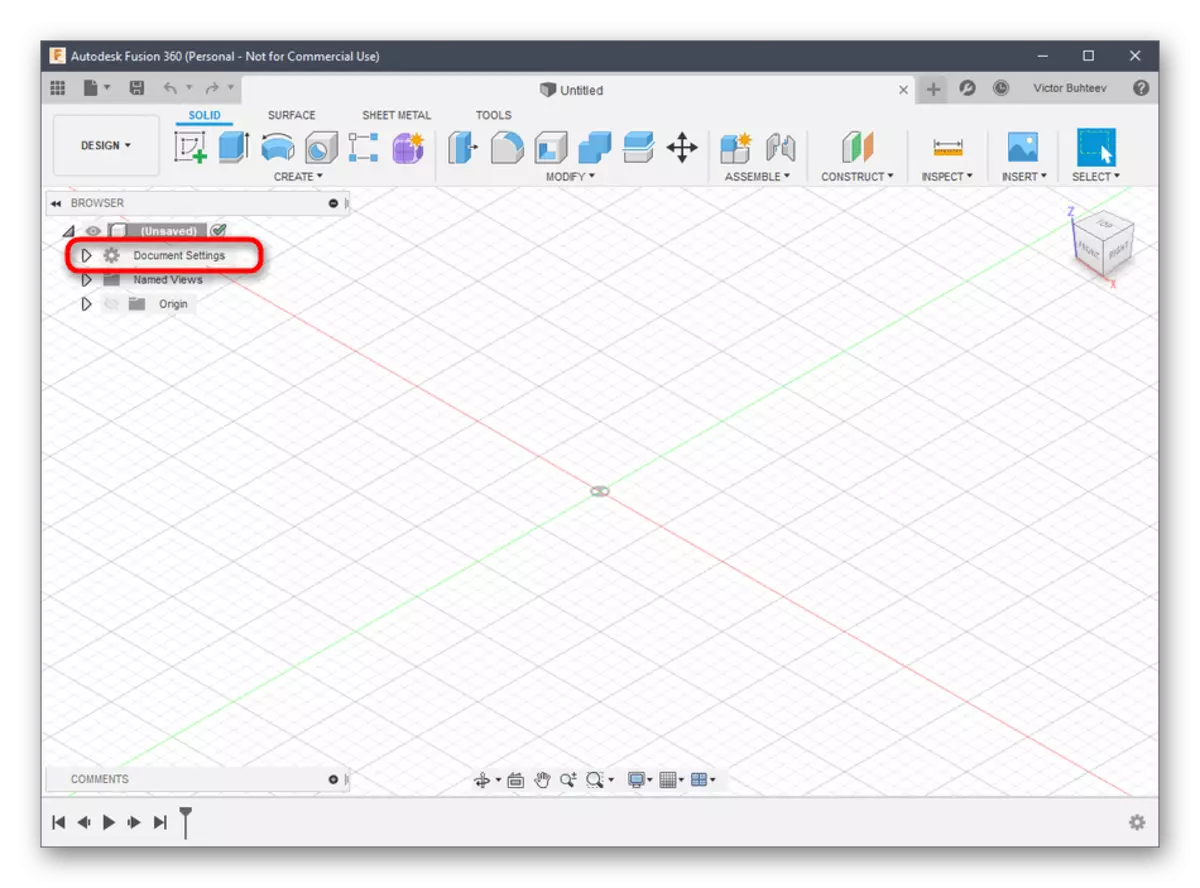
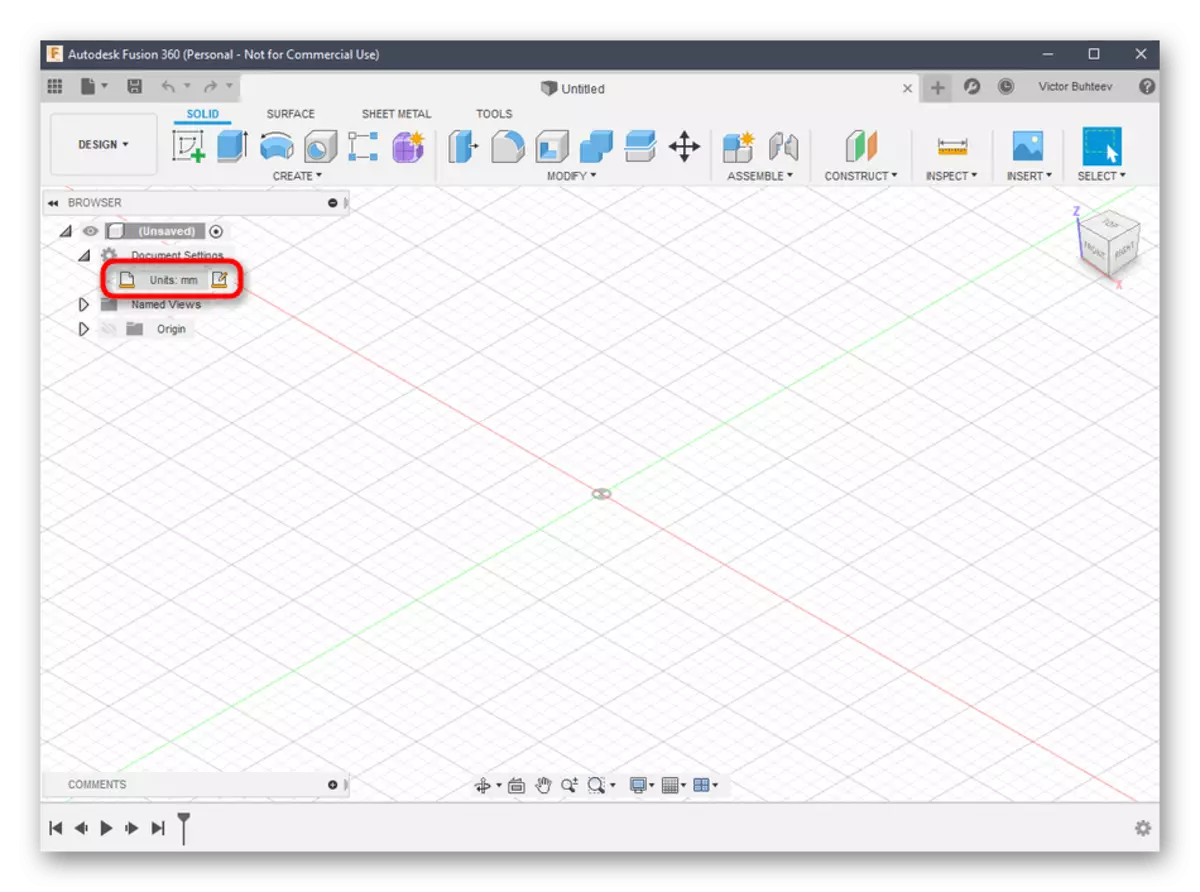
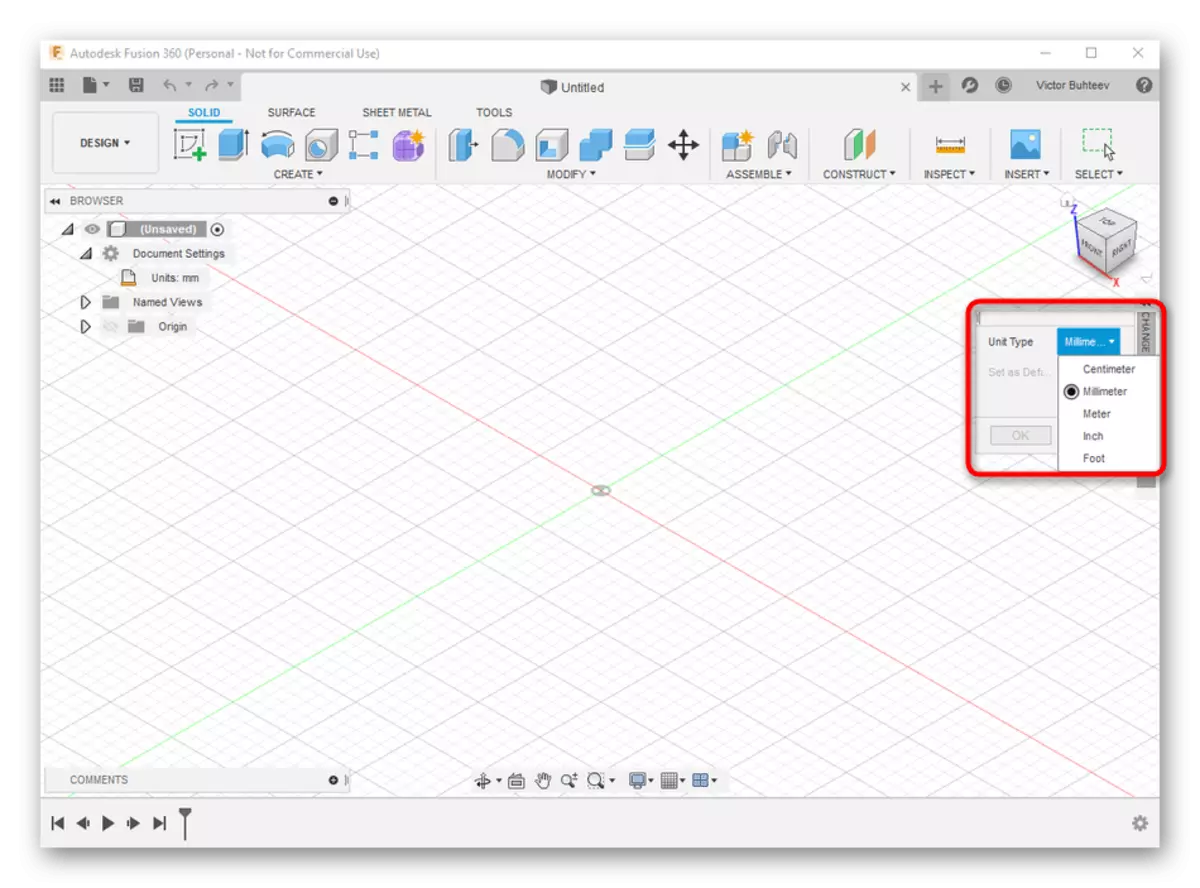
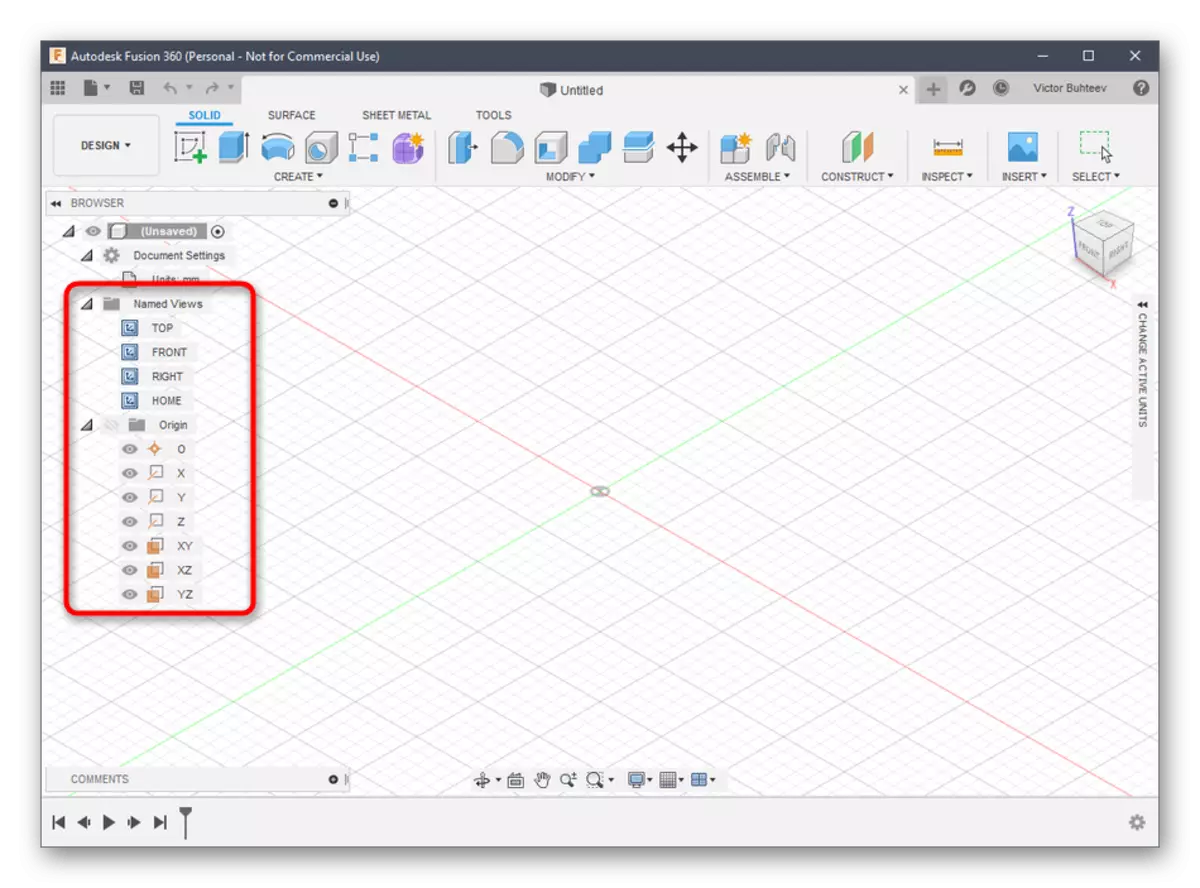
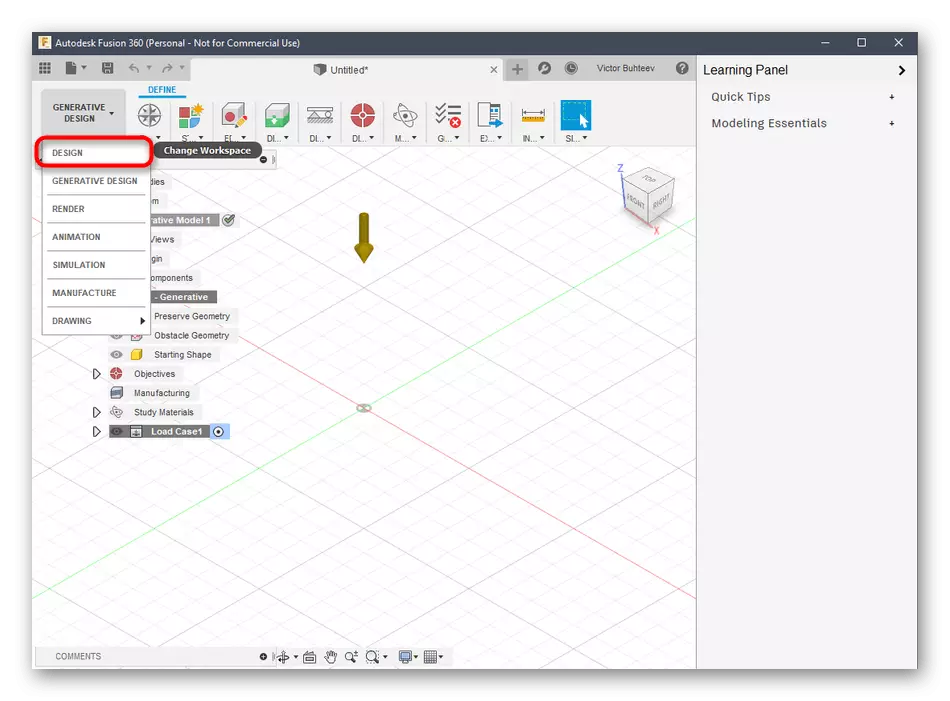
2 адым: Модель үсеше бастыру
Әгәр дә сез үзегезне кул белән модельләштерү ихтыяҗы 360 аша булсагыз, сез бу программаны озак өйрәнергә тиеш, яисә ким дигәндә, нигез белән танышырга тиеш. Әйдәгез, формалар өстәү һәм аларның зурлыгын редакцияләүнең гади мисалы карый башлыйк.
- "Ярату" исемлеген ачыгыз һәм булган формаларны һәм әйберләрне укыгыз. Күренгәнчә, төп саннар бар. Өстәргә бару өчен аларның берсенә басыгыз.
- Өстәвенә, беренче панельдә урнашкан бүтән әйберләргә карагыз. Мондагы төп киңлек модификаторлар били. Иконаларның дизайны буенча аңлаешлы, алар җавап бирә. Мәсәлән, беренче модифика партияне, икенче турны күчерә, өченчесе индулгенция тудыра.
- Подпесның эш урынына өстәгәннән соң, рычалар, һәр якның зур күләмендә булгач, рычалар барлыкка киләчәк.
- Көйләнгәндә, үлчәмнәр белән аерым кырга карагыз. Сез кирәкле кыйммәтләр куеп аны үзегез редакцияли аласыз.
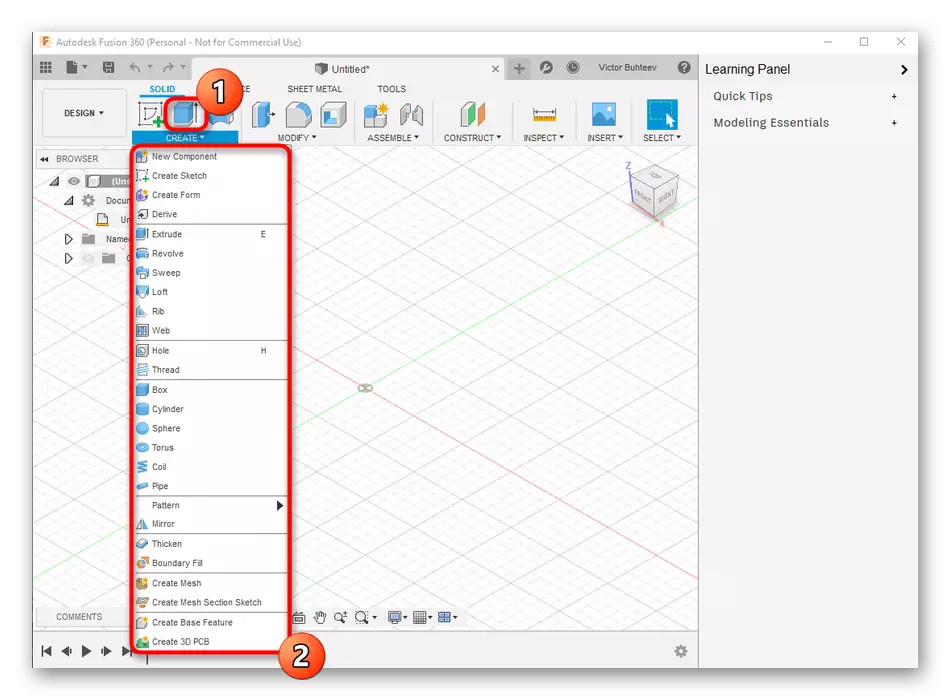
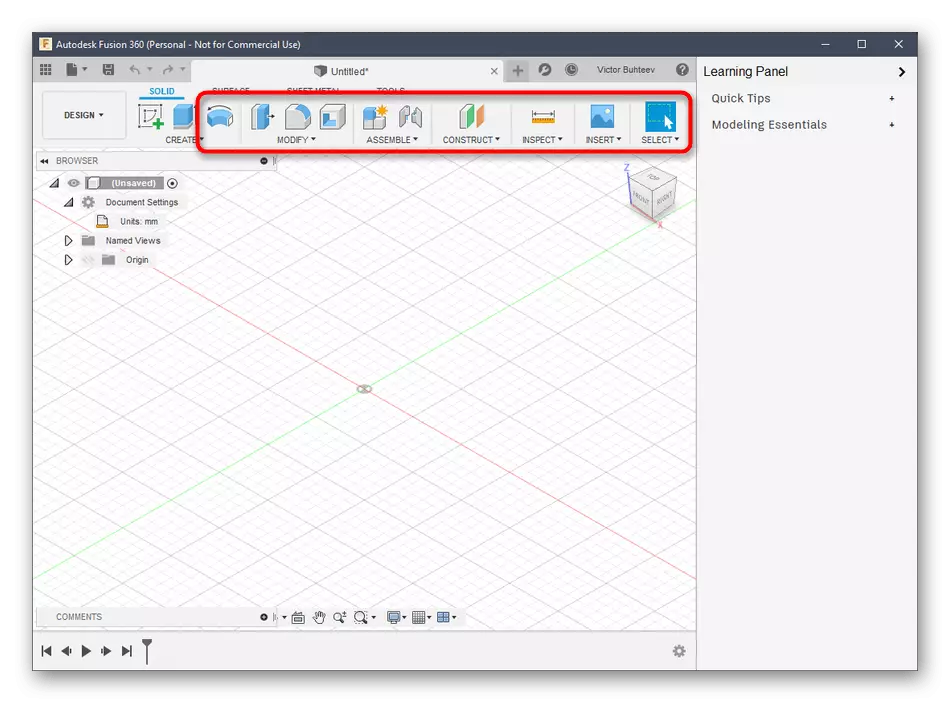
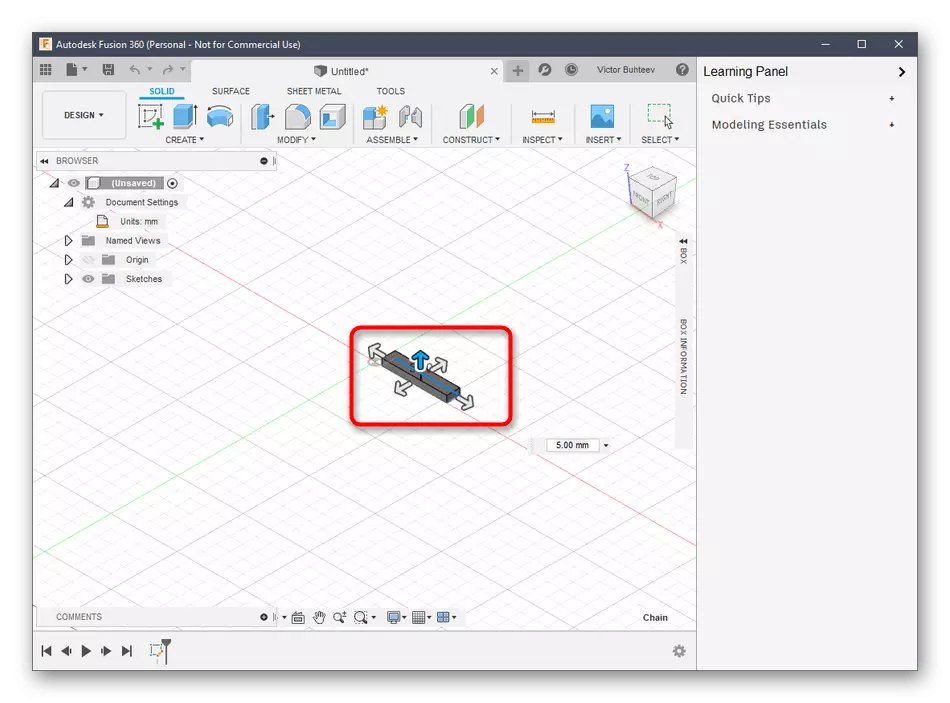
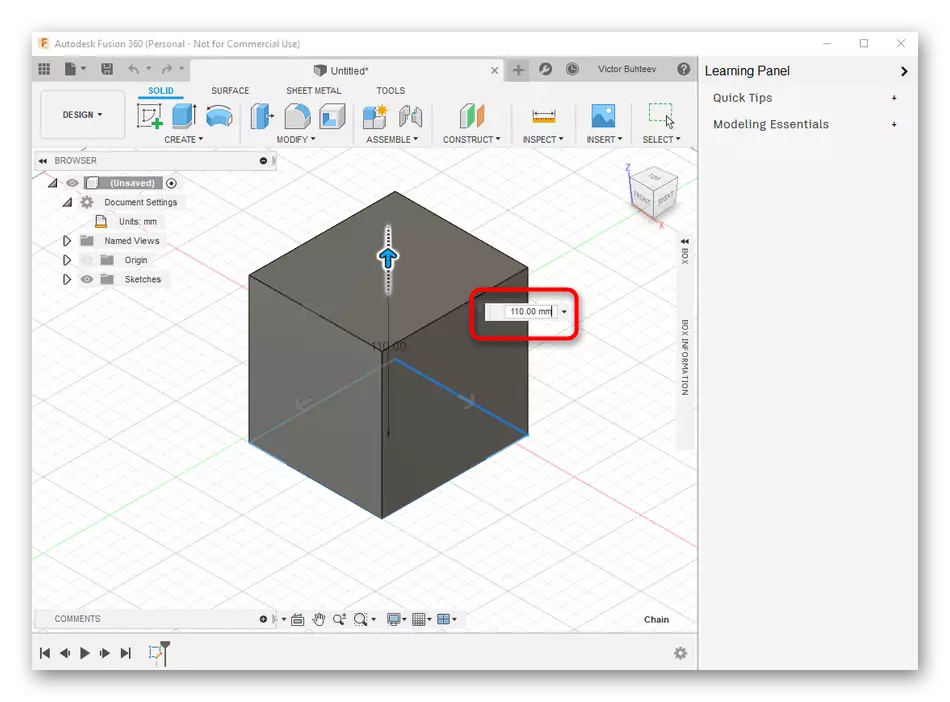
Төп үзенчәлекләр турында, кемгә кирәк булганча, без блендерны исәпкә алганда сөйләштек, шуңа күрә без тагын туктамыйбыз. Киресенчә, без примитивларны гына түгел, ә үзара бәйләнешнең калган мизгелләрен тикшерергә тәкъдим итәбез, сайтта рәсми документлар укып, объектлар да катлаулылык күпкә югарырак.
Autodesk Fusion 360 Документацияне уку өчен бар
3 адым: Басма әзерләү / документлар саклау
Бу этап кысаларында без 3D басма белән турыдан-туры бәйле ике төрле чаралар турында сөйләрбез. Беренчесе - кулланылган программа тәэминаты аша биремне шунда ук җибәрү. Бу вариант принтер үзе компьютерга тоташып була һәм мондый программа тәэминаты белән аралашуны хуплый ала торган очракларда гына яраклы.
- "Файл" менюсында, 3D басма әйберен активлаштырыгыз.
- Көйләүләр белән блок уңда күренәчәк. Монда сезгә продукция җайланмасы үзе сайларга кирәк, кирәк булса, алдан карау һәм бирем үтәү белән идарә итүне эшләтеп җибәрү.
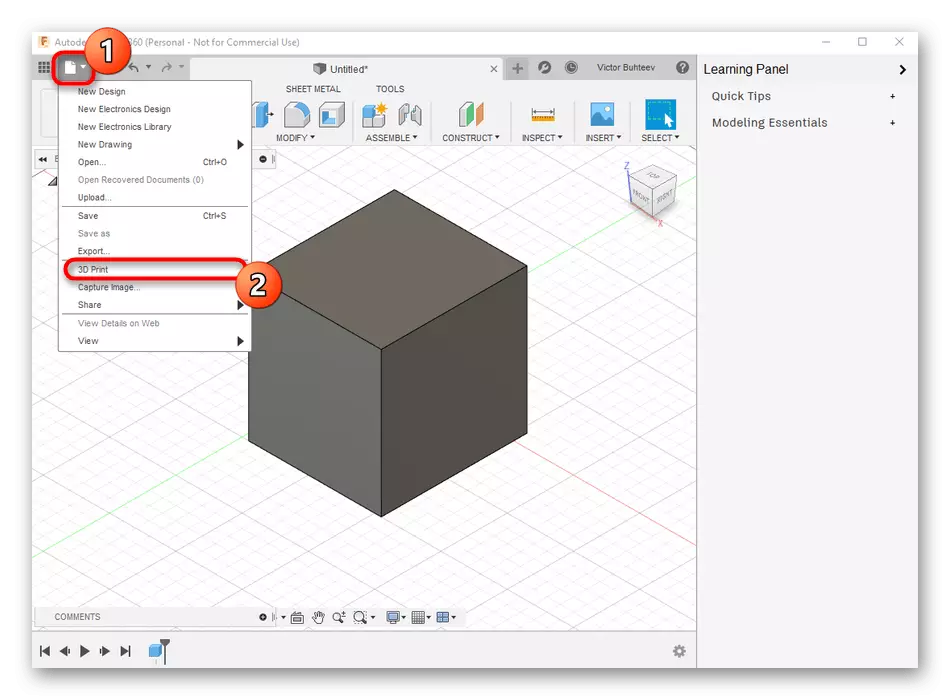
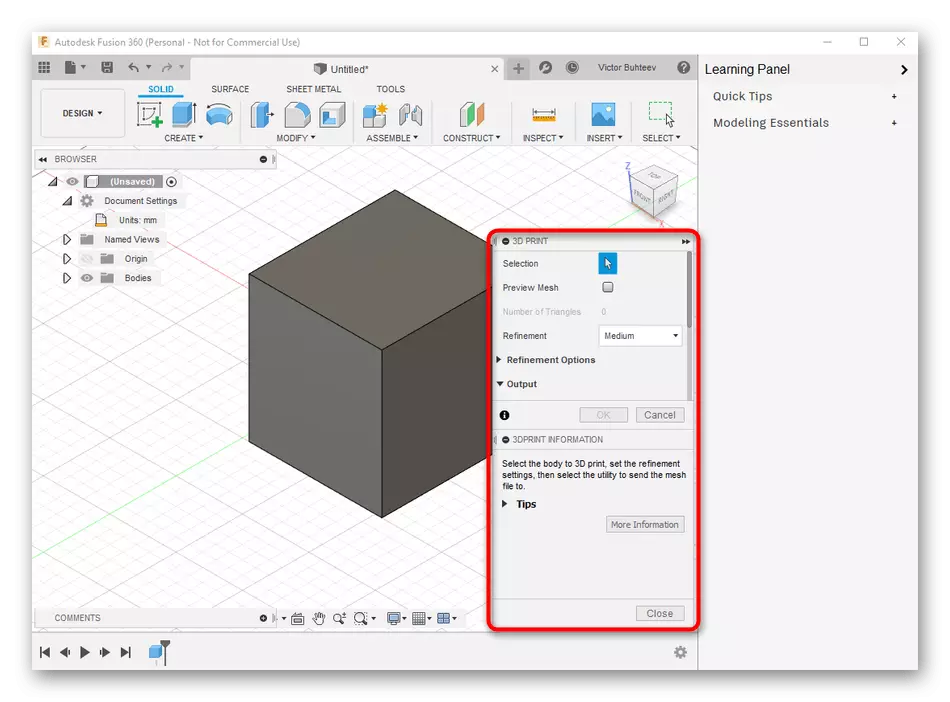
Ләкин, хәзер стандарт полиграфик җайланмаларның күбесе әле дә маркалы программа тәэминаты аша гына флэплар гына эшли, шуңа күрә объектны сакларга кирәклеге күпкә еш очрый. Бу шулай эшләнә:
- Шул ук поп-менюда "Файл", "Экспорт" төймәсенә басыгыз.
- "Тип" исемлеген киңәйтү.
- Obj файлларын (* OBJ) яки "STL файлларын (* .СТЛ) сайлагыз."
- Аннан соң, сакларга урын урнаштырыгыз һәм "экспорт" төймәсенә басыгыз.
- Саклауны туктатырга өметләнегез. Бу процесс берничә минут вакыт таләп ителәчәк.
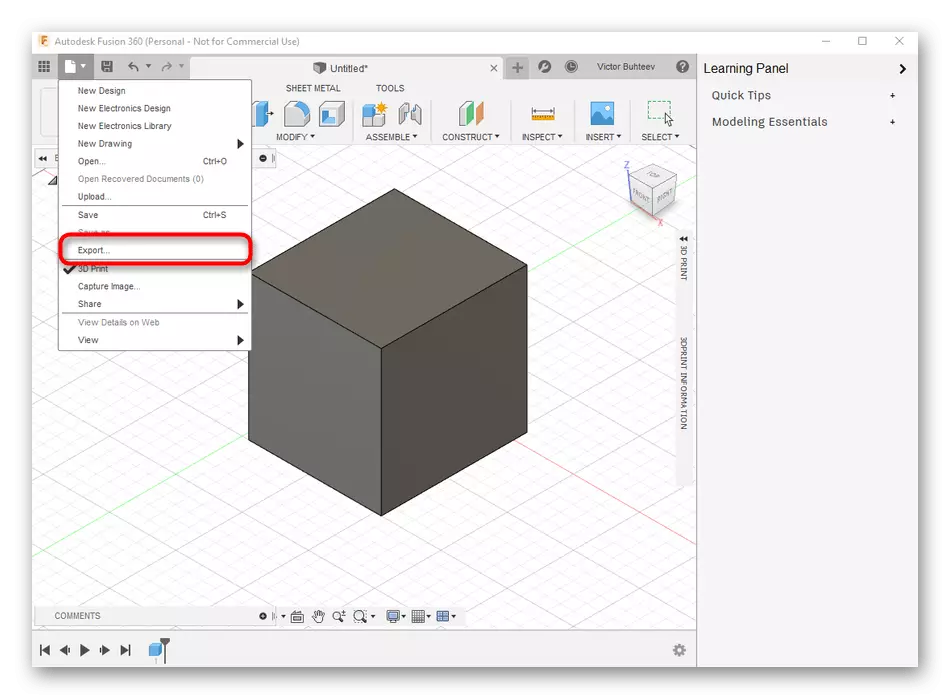
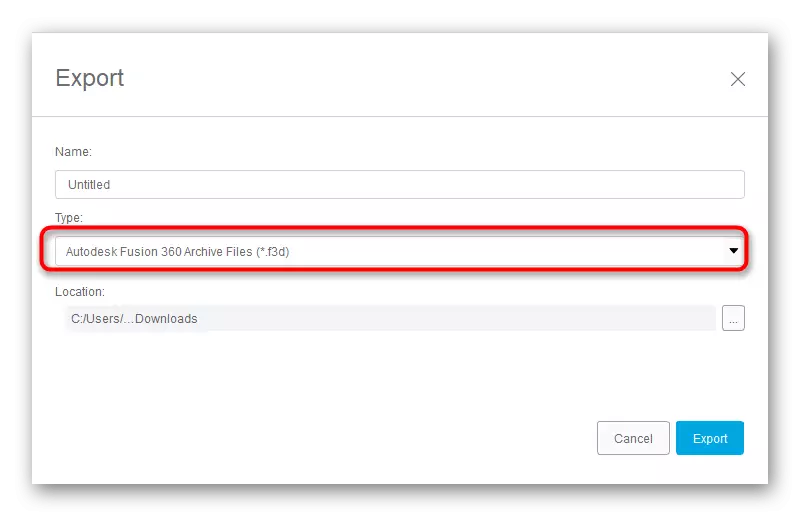
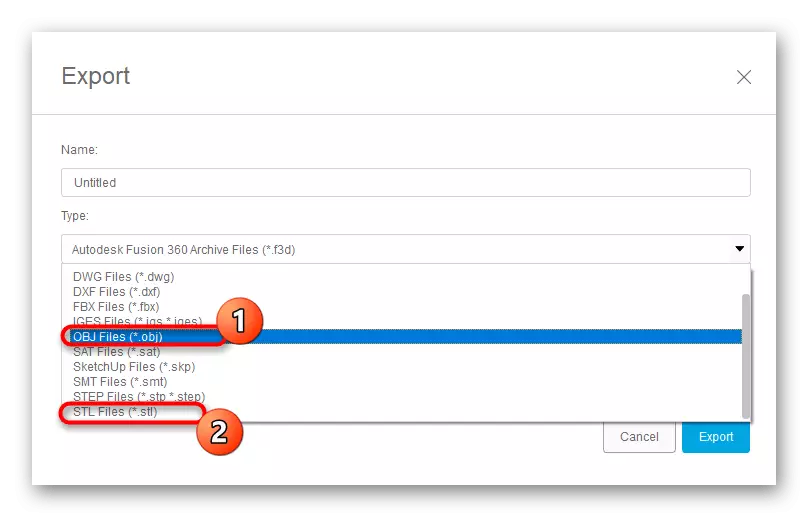
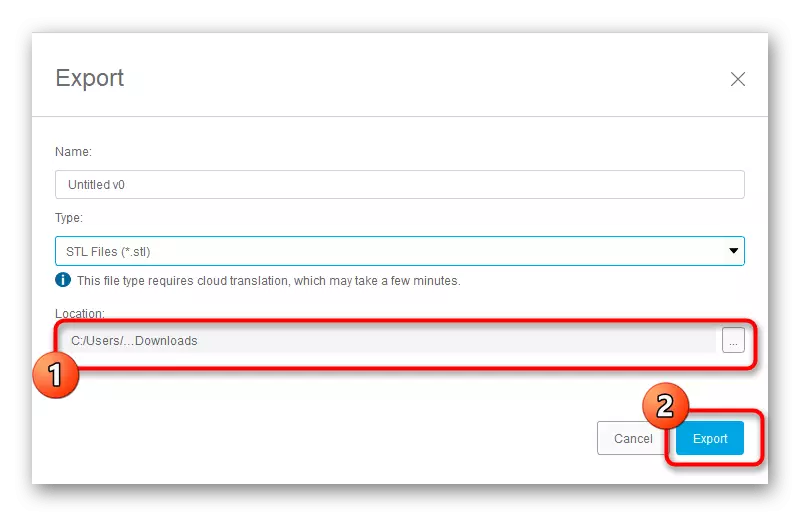
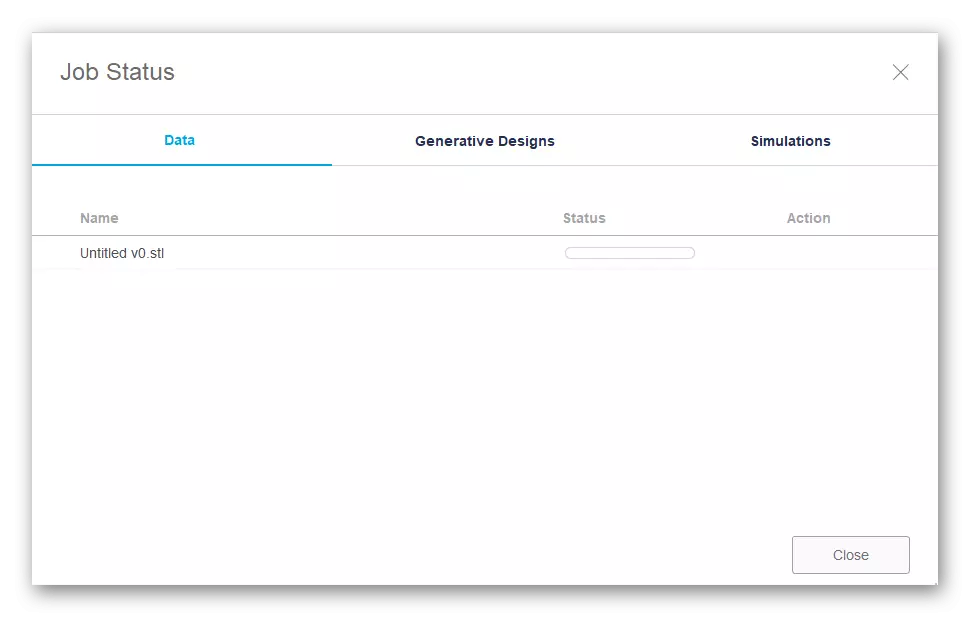
Әгәр дә мондый экспорт хата белән бетсә, сезгә проектны яңадан сакларга кирәк булачак. Моның өчен махсус төймәгә басыгыз яки стандарт Ctrl + S төймәсенә басыгыз.
Метод 3: Скчип
Күпчелек кулланучылар эскизны балаларны модельләштерү чарасы буларак беләләр, ләкин бу программаның функциональлеге сизелерлек киңрәк, шуңа күрә ул 3D басмага әзерләнгәндә модельләр белән эшләү чарасы буларак кулланылырга мөмкин. Скчуп бүгенге исемлеккә керде, кирәкле форматка ярдәм итү һәм алга таба саклау өчен әзер бушлай модельләр аркасында. Әйдәгез, мәгълүмат белән идарә итүнең барлык аспектлары белән чиратлашыйк.1 адым: Беренче эшләтеп җибәрү һәм модельләр белән эшләү
Беренчедән, без модельләрнең ничек өстәлүләре һәм контрольнең ничеклеген аңлау өчен Скчип белән үзара бәйләнешнең төп принцибы белән танышырга тәкъдим итәбез. Алга таба, бу чишелешне җентекләп өйрәнергә теләсәгез, без сылтама һәм укыту материалларын калдырачакбыз.
- Скчжуп урнаштырганнан соң, сез кулланучы счетын тоташтыру өчен "Логин" төймәсенә басыгыз. Әгәр дә сез сынау периоды белән таныша башласагыз, бу вакыттан ул тәмамланганчы көн санау турында.
- Тәрәзә пәйда булганда, "Скетшупка рәхим итегез" барлыкка килгәндә, эш урынына бару өчен "Гади" басыгыз.
- Бу программада рәсемнәр башка шундый ук чишелешләр белән бер үк алып барыла. "Сызылган" бүлегенә тычкан һәм үзенчәлекле форманы сайлагыз.
- Аннан соң ул эш урынына куелган һәм шул ук вакытта аның зурлыгын редакцияләгән.
- Иң югары панельләрдә калган төймәләр модификатор вариантларын башкара һәм башка чаралар башкару өчен җаваплы.
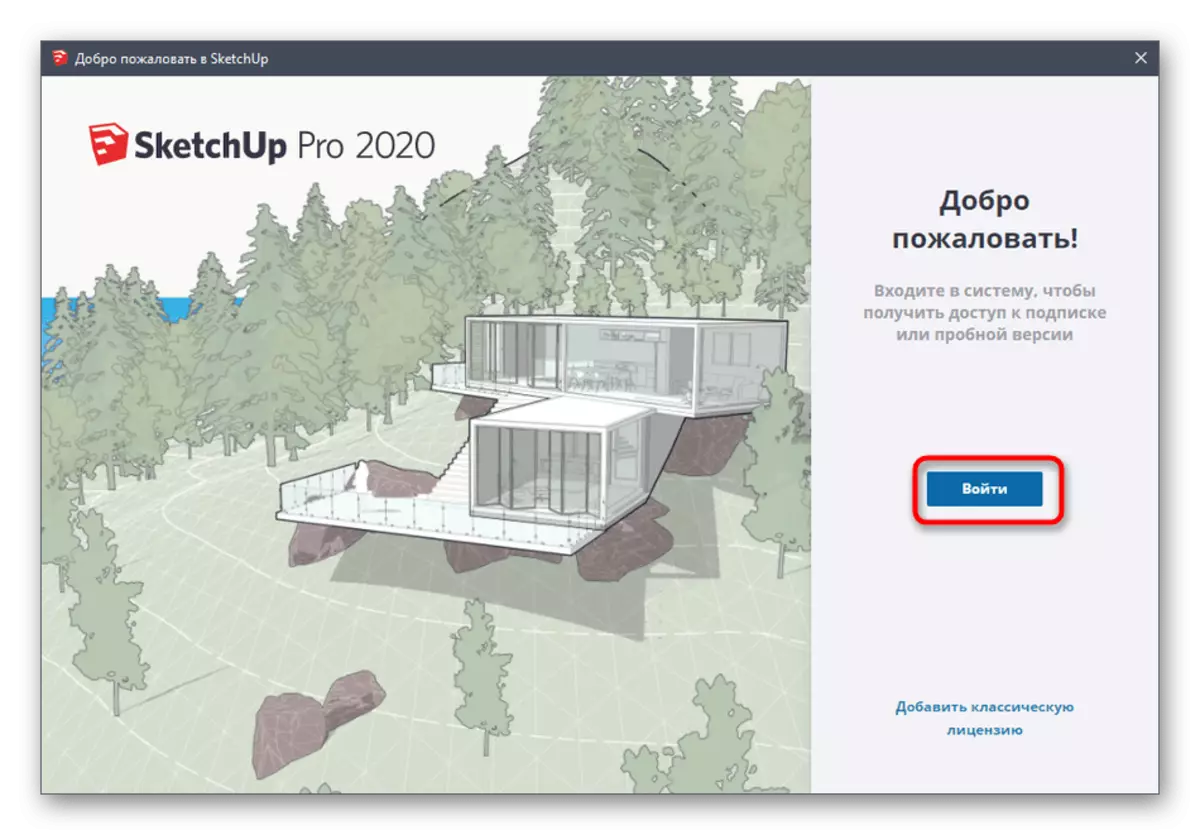
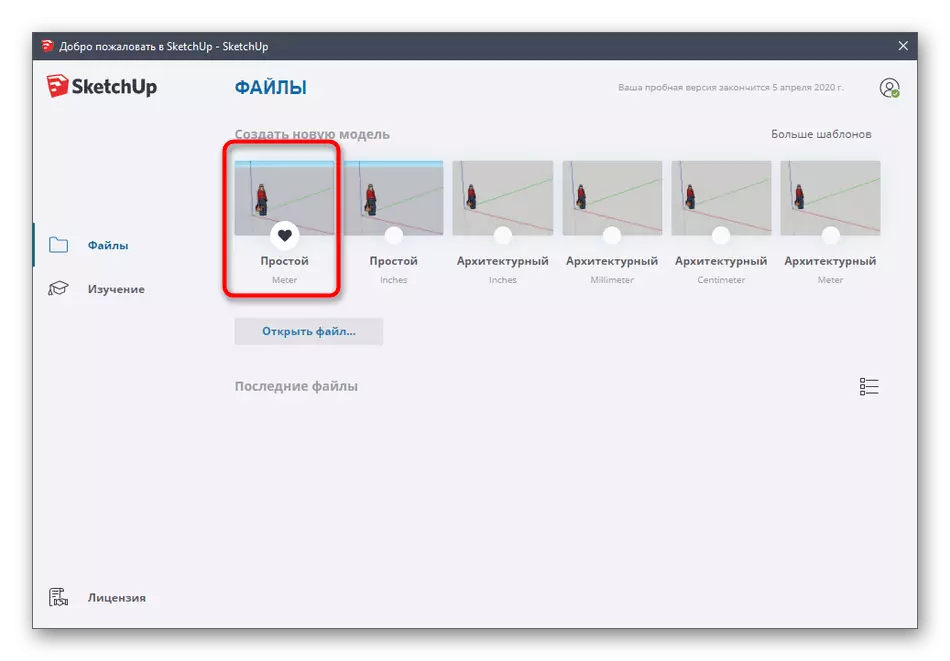
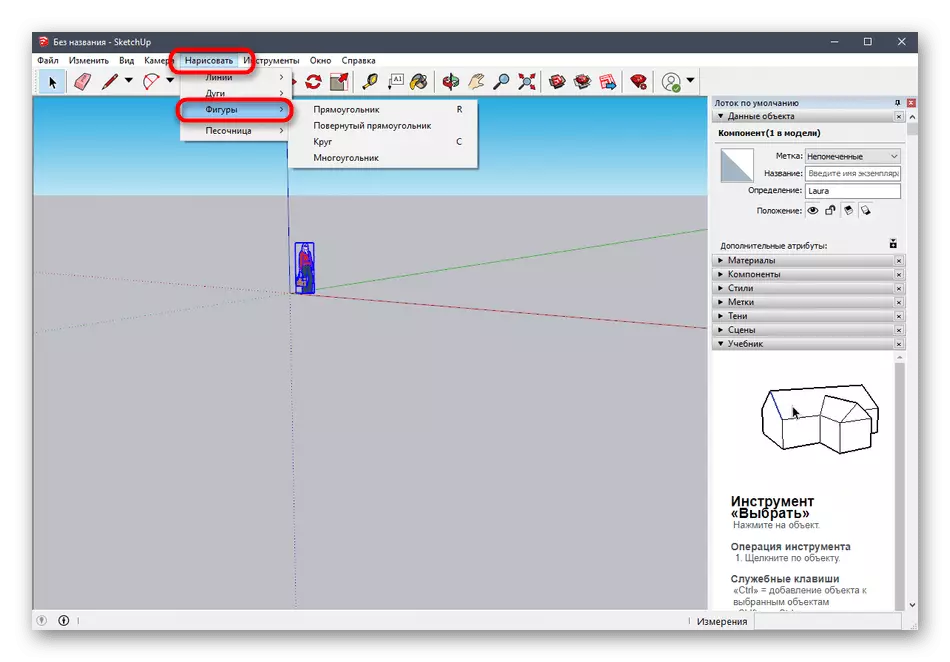
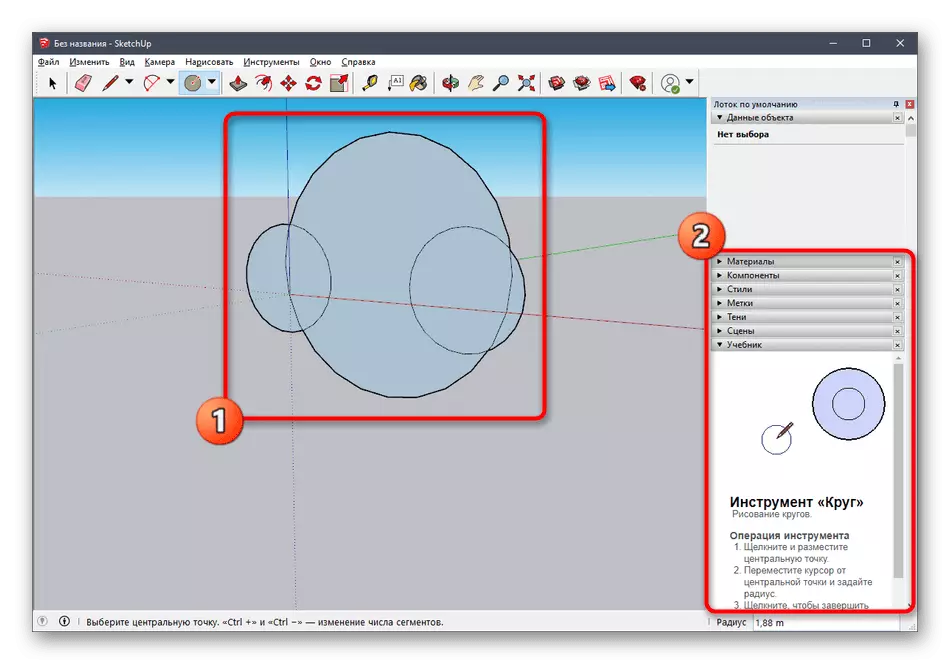
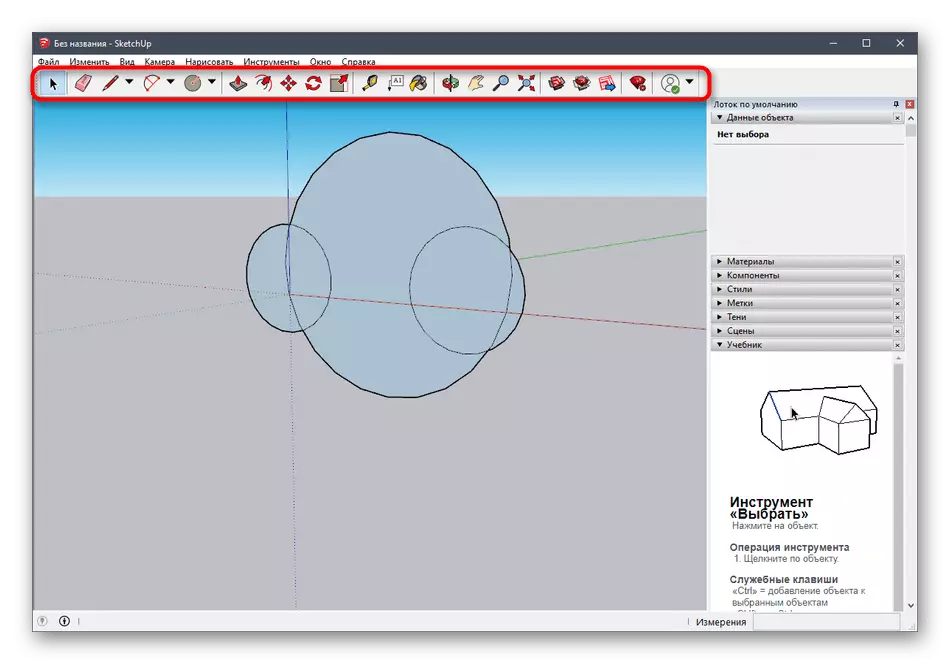
Элегерәк әйткәнчә, Скетчпак уйлап табучылар бу кушымта белән үзара бәйләнеш буенча күп төрле укыту материалларын бирә, ләкин YouTubeда видео буларак та. Түбәндәге сылтама ярдәмендә рәсми сайтта боларның барысы белән таныша аласыз.
Скчип документларын укуга бар
2 адым: әзер модельне йөкләү
Барлык кулланучылар да булачак, мөстәкыйль рәвештә бастырырга җибәреләчәк. Мондый очракларда сез әзер проектны йөкли аласыз, аннары аны тиешле форматта экспортлый аласыз. Моның өчен рәсми ресурсны Скчкын уйлап табучыларыннан кулланыгыз.
Скчип өчен модельләрне йөкләү өчен бар
- Модельләрне эзләү өчен сайтның төп битенә керү өчен югарыдагы сылтаманы кулланыгыз. Лицензия килешүен куллана башлау өчен раслагыз.
- Алга таба, без кирәкле модельне тиз табу өчен кертелгән эзләү эшчәнлеген категория белән кулланырга тәкъдим итәбез.
- Исемлек, шулай ук өстәмә фильтрларга игътибар итегез.
- Модель сайлаганнан соң, ул "Йөкләү" төймәсенә басыгыз.
- Эскизуп аша килеп чыккан файлны эшләгез.
- Кирәк булса, модельне карау һәм аны үзгәртү.
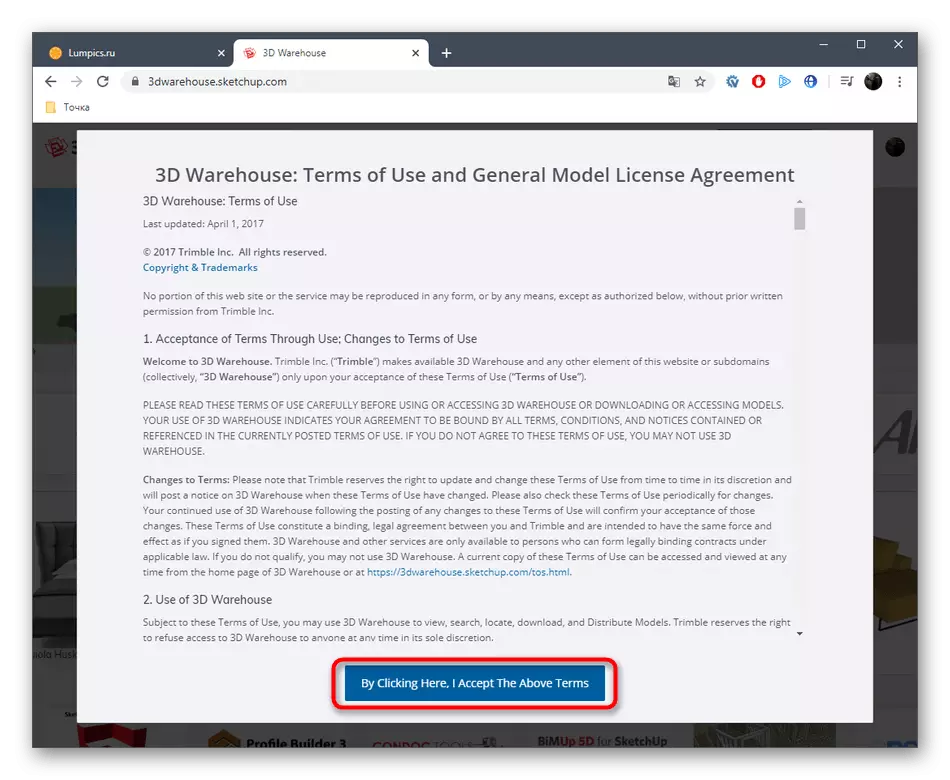
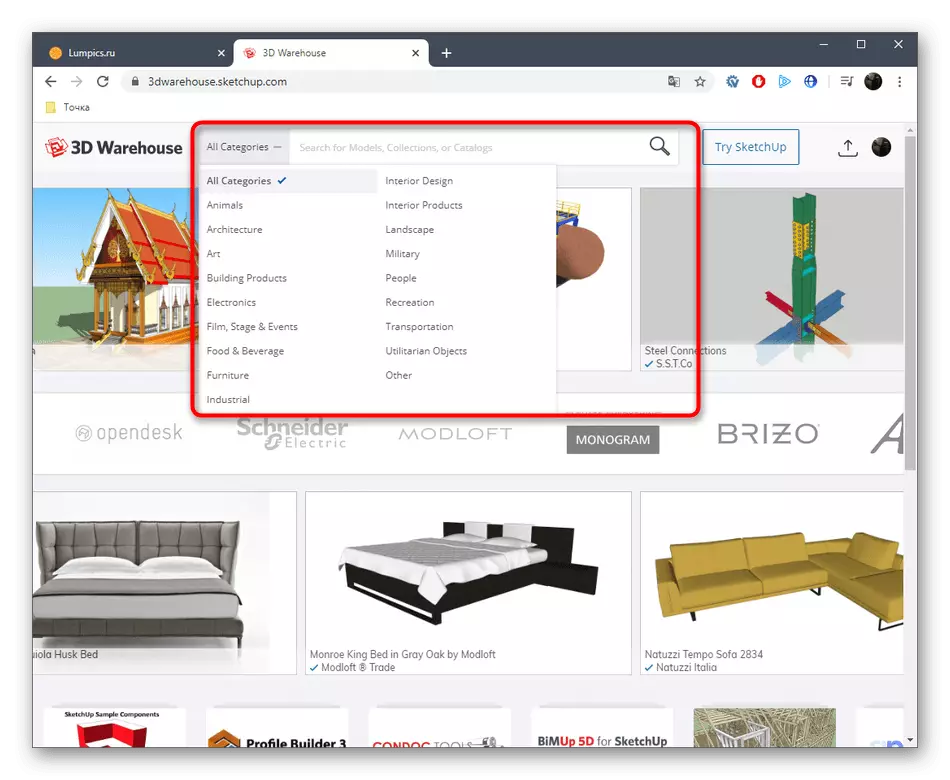
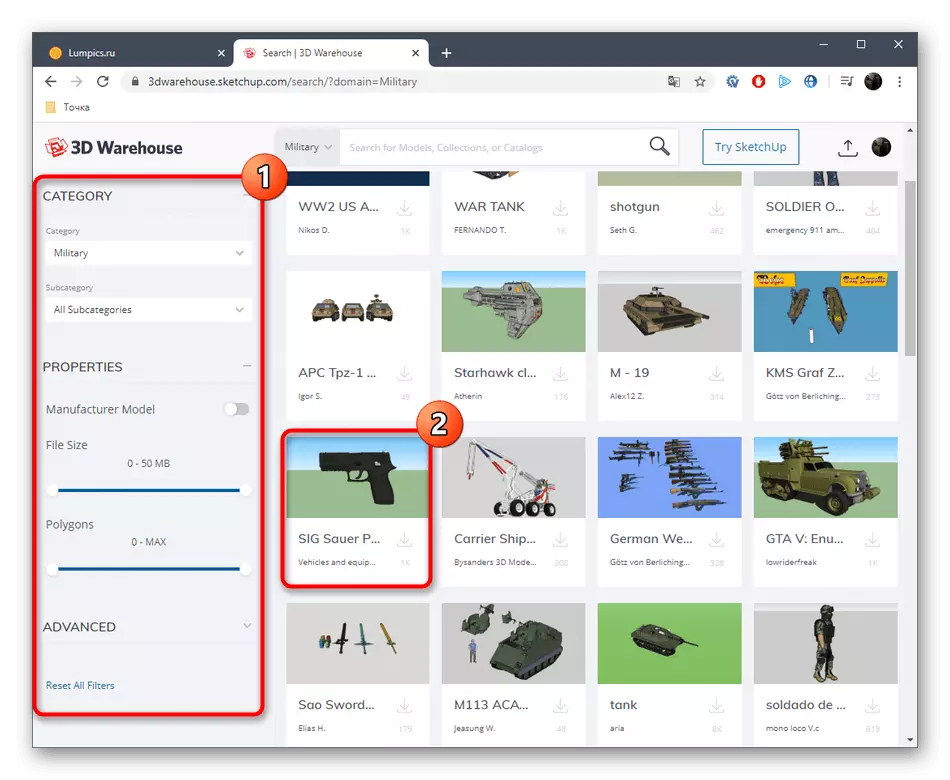
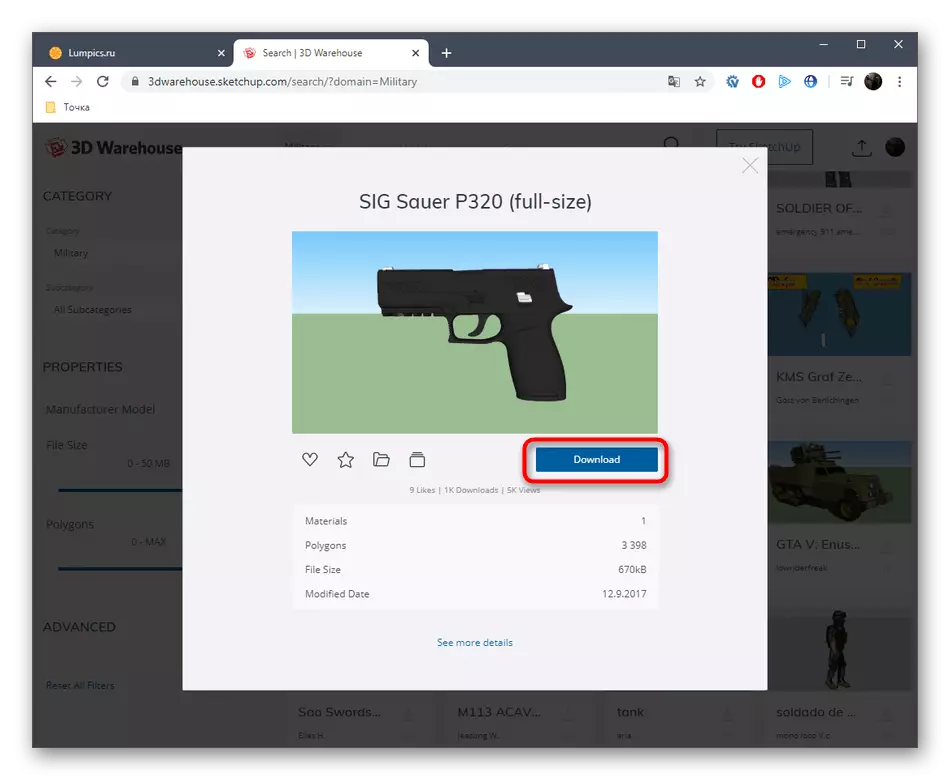
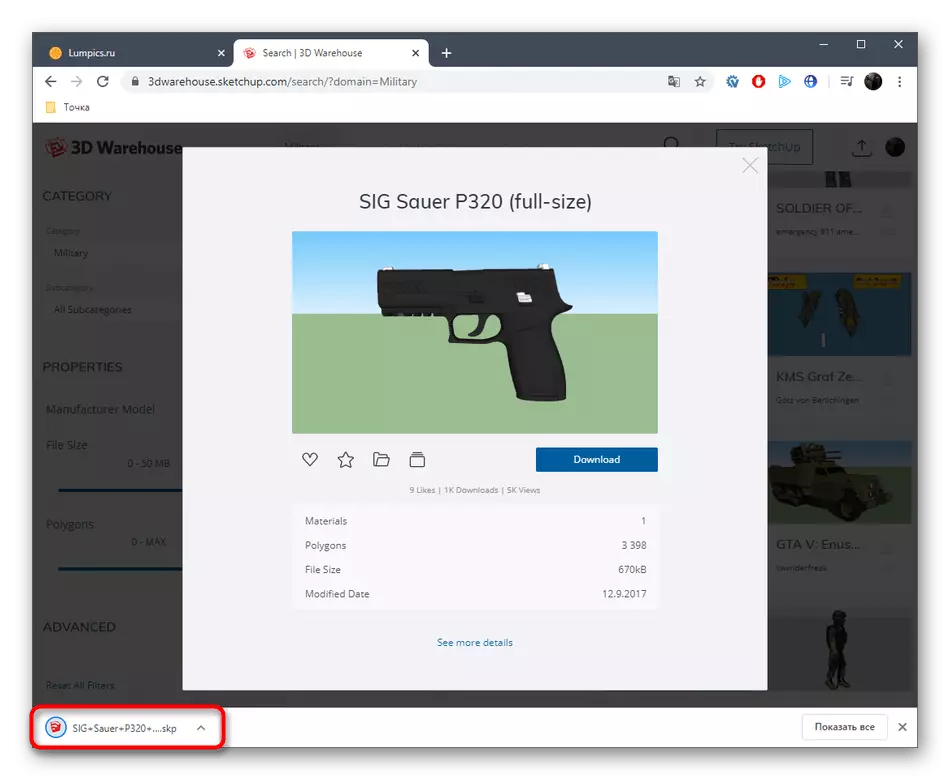
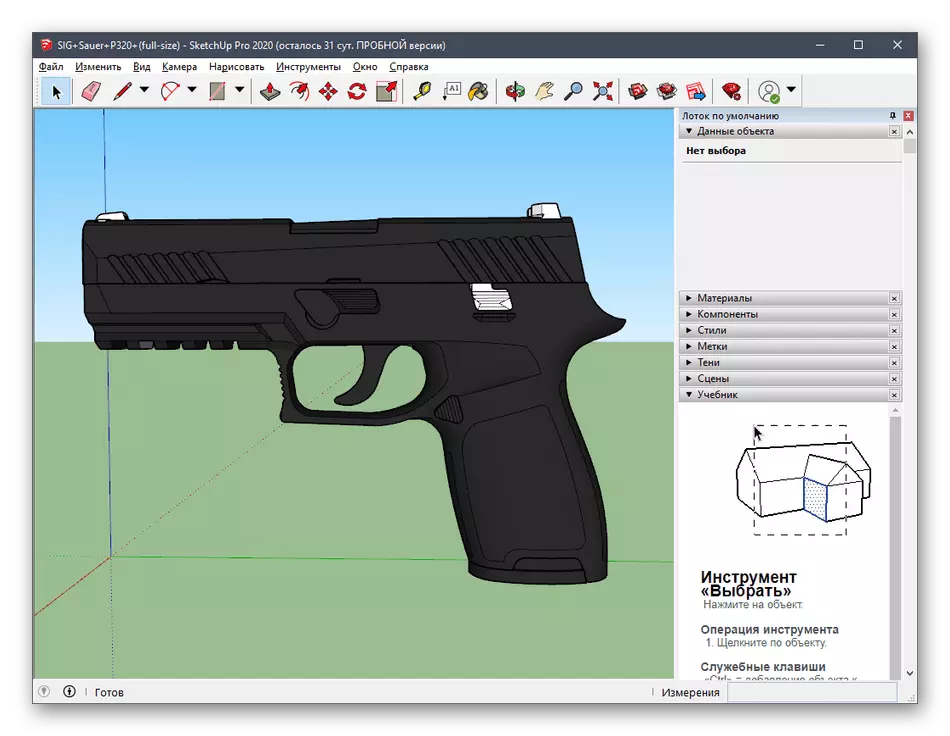
3 адым: әзер проектны экспортлау
Ниһаять, ул булган җайланмада алга таба бастыру өчен әзер проектны экспортлау гына кала. Сез инде беләсез, нинди форматта файлны сакларга кирәк, һәм ул шулай эшләнә:
- Курсорны "файл" бүлегенә күчерегез - "экспорт" һәм "3D модель" ны сайлагыз.
- Дирижер тәрәзәсендә сез OLJ яки STL форматы белән кызыксынасыз.
- Урын һәм форматны сайлаганнан соң, ул "экспорт" төймәсенә басыгыз.
- Экспортта эшләү башланачак, мөстәкыйль рәвештә күзәтеп була.
- Сез процедура нәтиҗәләре турында мәгълүмат алырсыз һәм басма биремнең үтәлешенә күчә аласыз.
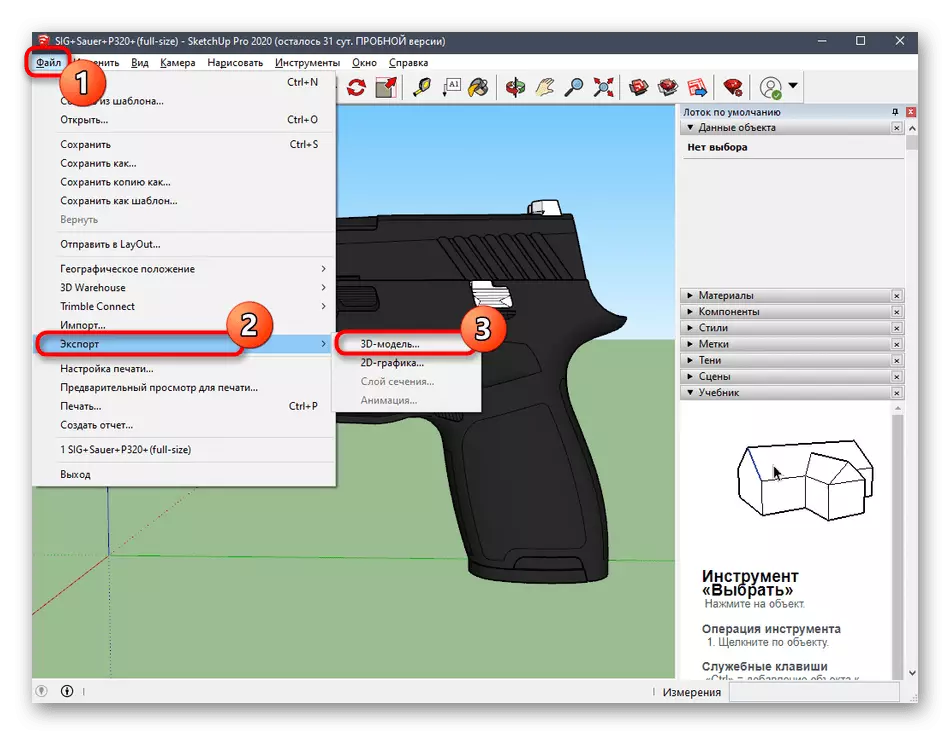
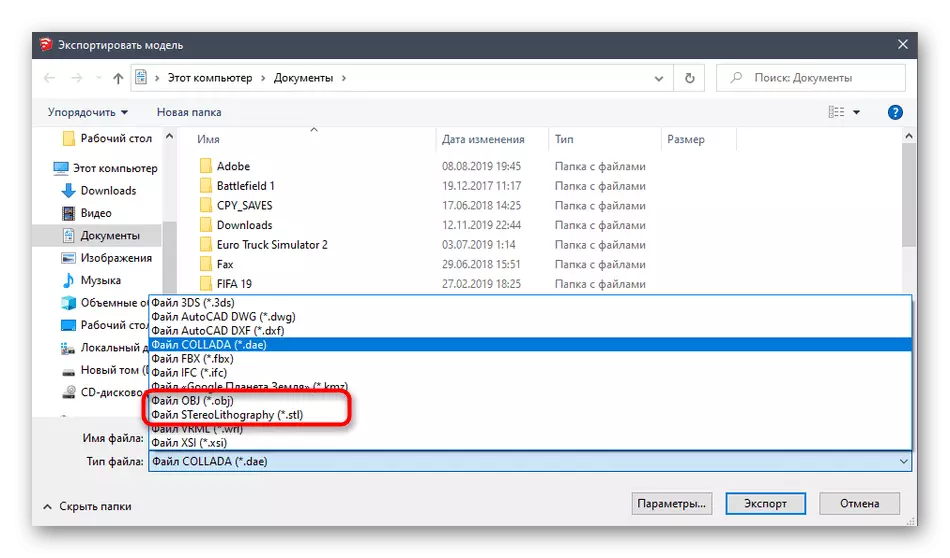
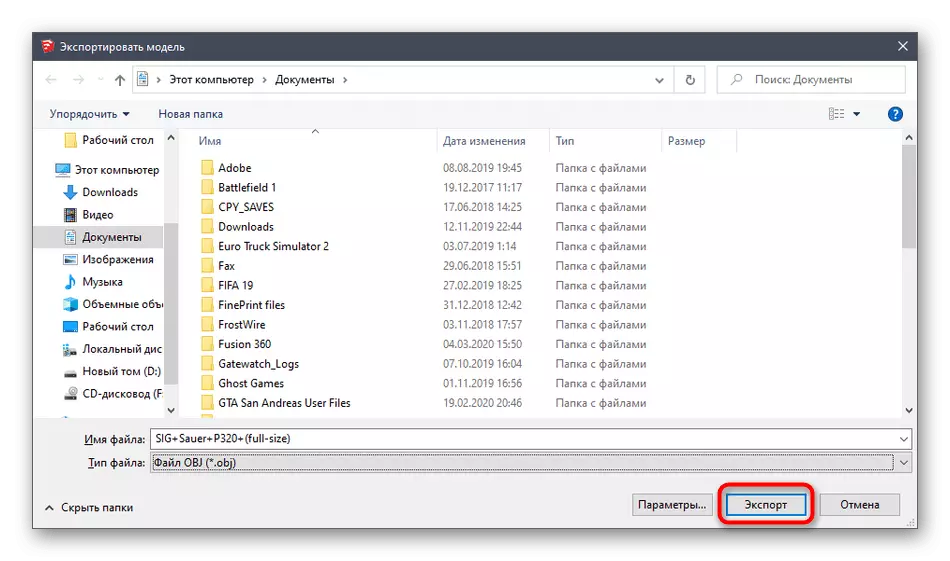
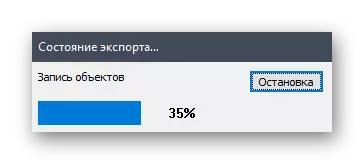
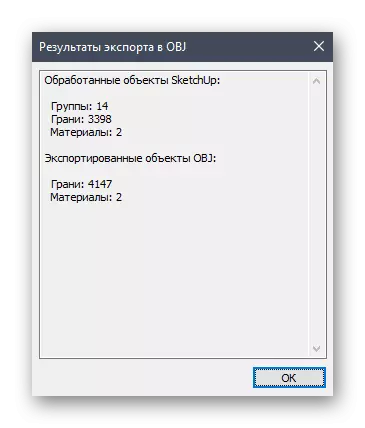
Өч үлчәмле принтерны бастыру өчен теләсә нинди бурычны булдыру өчен 3D җентекле өйрәнгән 3D модельләштерү буенча сез туры килә. Башка охшаш чишелешләр бар, алар STL яки OBJ форматында файлларны коткарырга мөмкинлек бирә. Aboveгарыда тасвирланган чишелешләр сезнең өчен теләсә нинди сәбәпләр аркасында үз исемлеге белән танышырга тәкъдим итәбез.
Күбрәк укыгыз: 3D модельләштерү өчен программалар
Метод 4: Онлайн хезмәтләр
Сез гаризаны йөкләмичә, 3D модель төзергә мөмкинлек бирә алмыйсыз, гаризаны йөкләмичә 3D модель булдырырга мөмкинлек бирә алмыйсыз, аны кирәкле форматта саклагыз яки шунда ук басма җибәрегез. Мондый веб-хезмәтләрнең функциональлеге тулы хокуклы программа тәэминатыннан сизелерлек, шуңа күрә алар Нью-як кулланучыларга гына туры килә. Мондый сайтта эшләү мисалын карап чыгыйк.
Тинкеркад сайтына керегез
- Мисал итеп без Тинкеркадны сайладык. "Эшне башлау" төймәсенә басыгыз.
- Әгәр дә автодеск счеты җитмәсә, аны шәхси счетка керү мөмкинлеген булдырырга туры киләчәк.
- Аннан соң, яңа проект булдырырга бар.
- Эш урынының уң ягында сез булган фигуралар һәм формаларны күрәсез. Сөйләшеп, алар самолетка өстәләләр.
- Аннары тәннең зурлыгы һәм тишекләр кулланучы таләпләренә туры китереп редакцияләнә.
- Проект белән эш тәмамлангач, экспортка басыгыз.
- Аерым тәрәзәдә 3D бастыру өчен уңайлы форматлар күрсәтеләчәк.
- Сайлап алганнан соң, автоматик йөкләү башланачак.
- Әгәр дә сез файлны йөкләргә теләмисез икән, сез биремне бастыру өчен шунда ук җибәрә аласыз, 3D басма салынырга барыгыз һәм анда принтерны сайлагыз.
- Тышкы чыганакка күчү, аннары биремне әзерләү һәм башкару процессы эшләтеп җибәреләчәк.
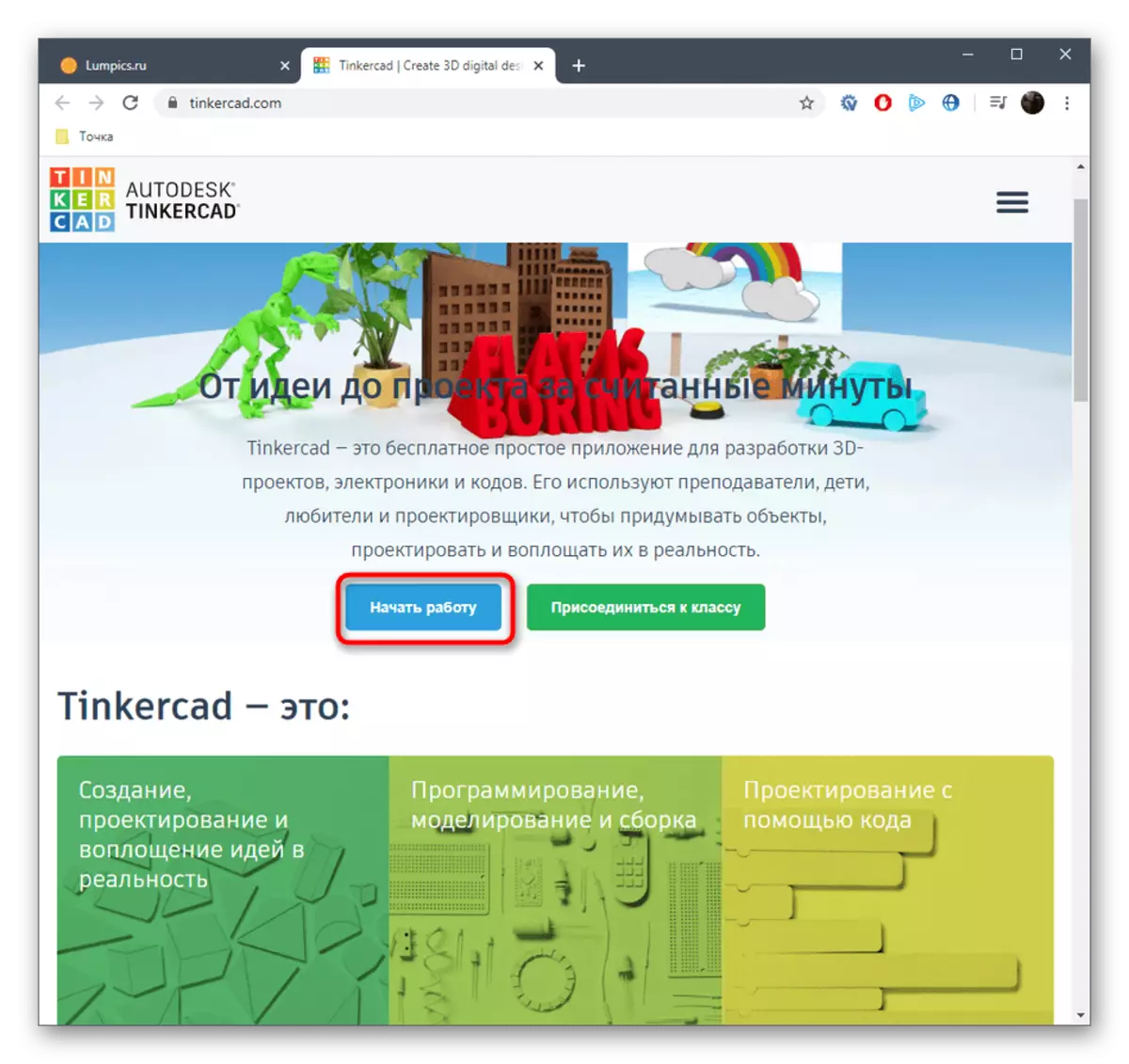
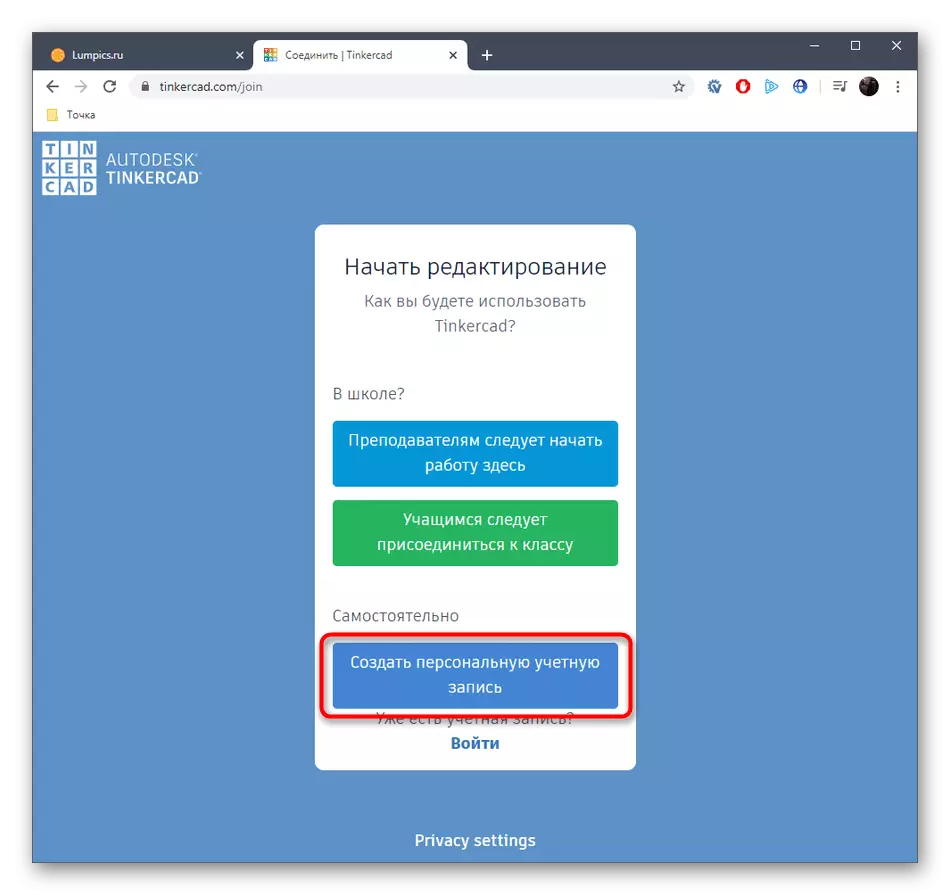
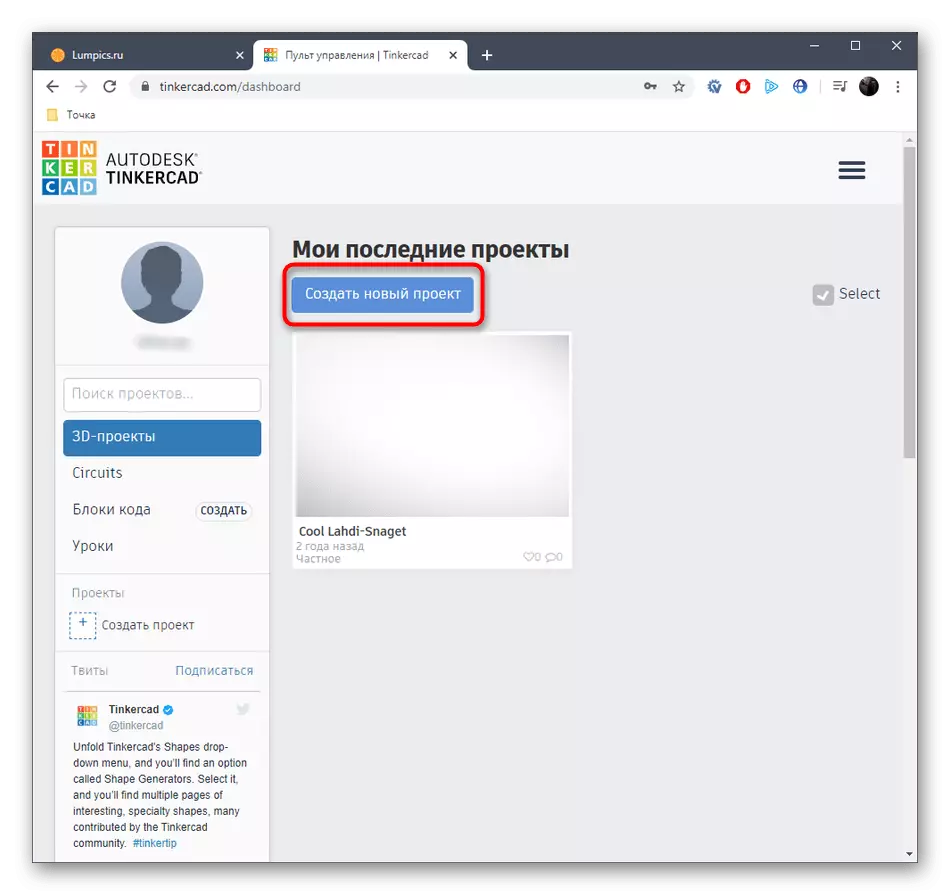
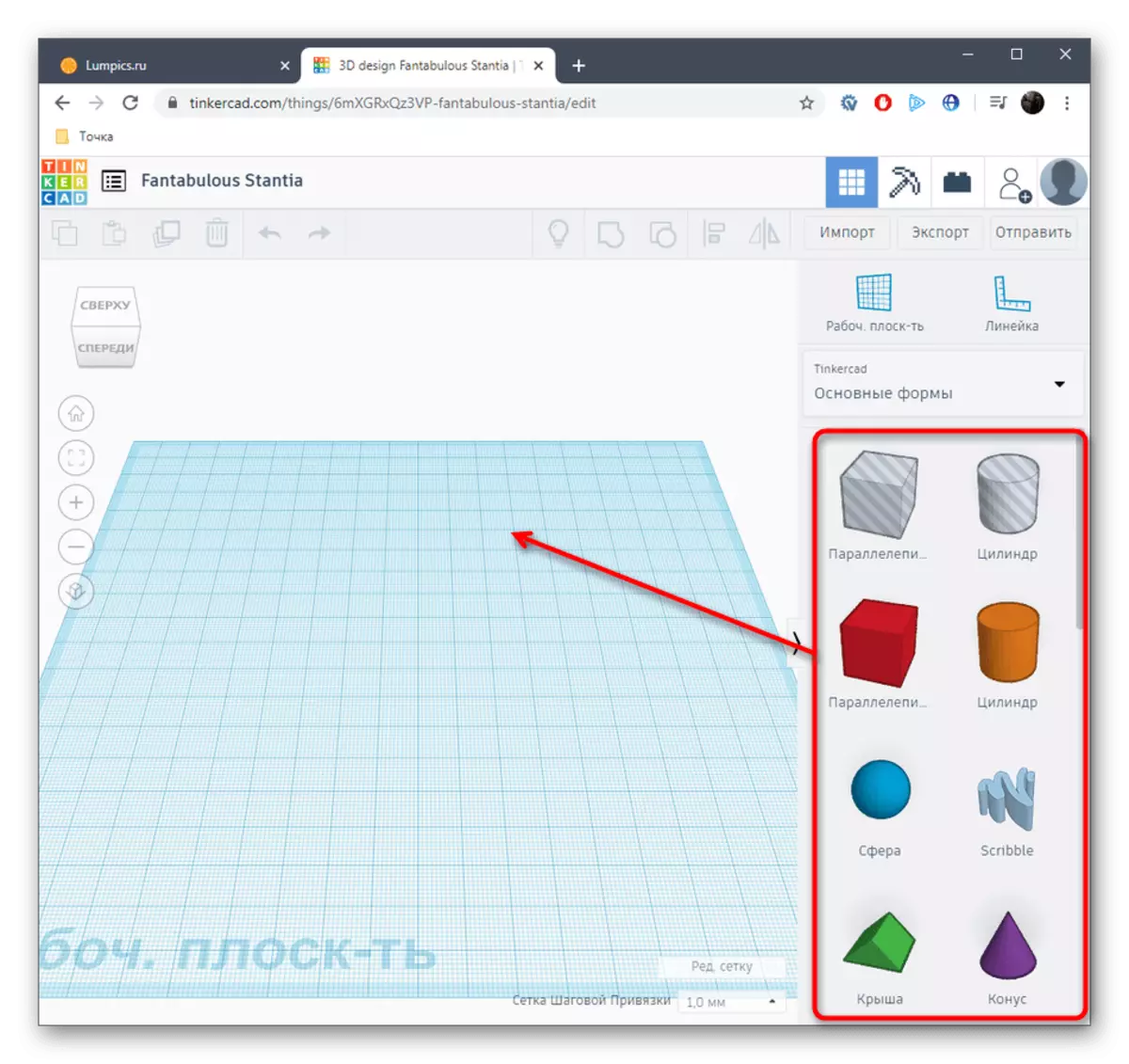
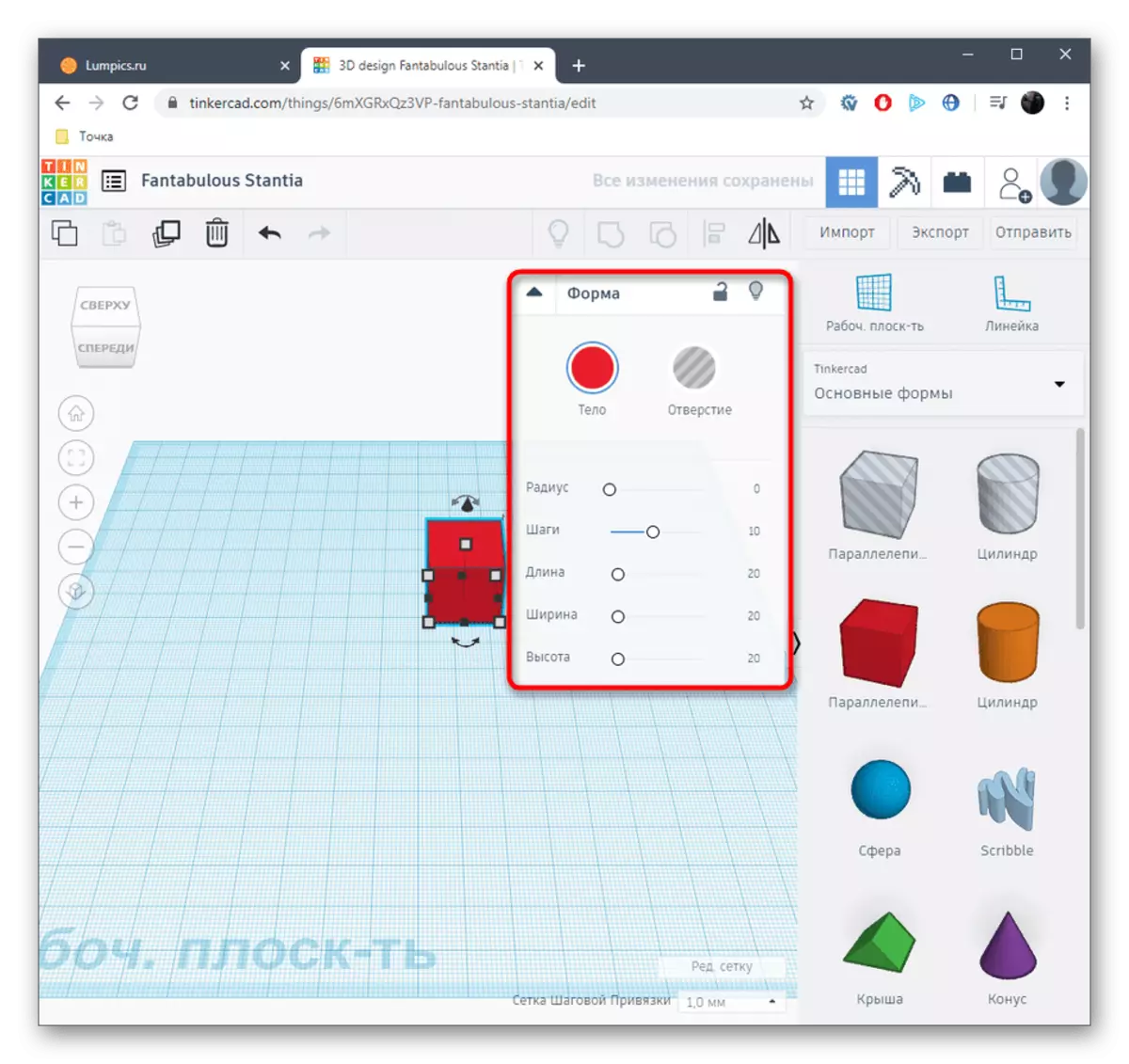
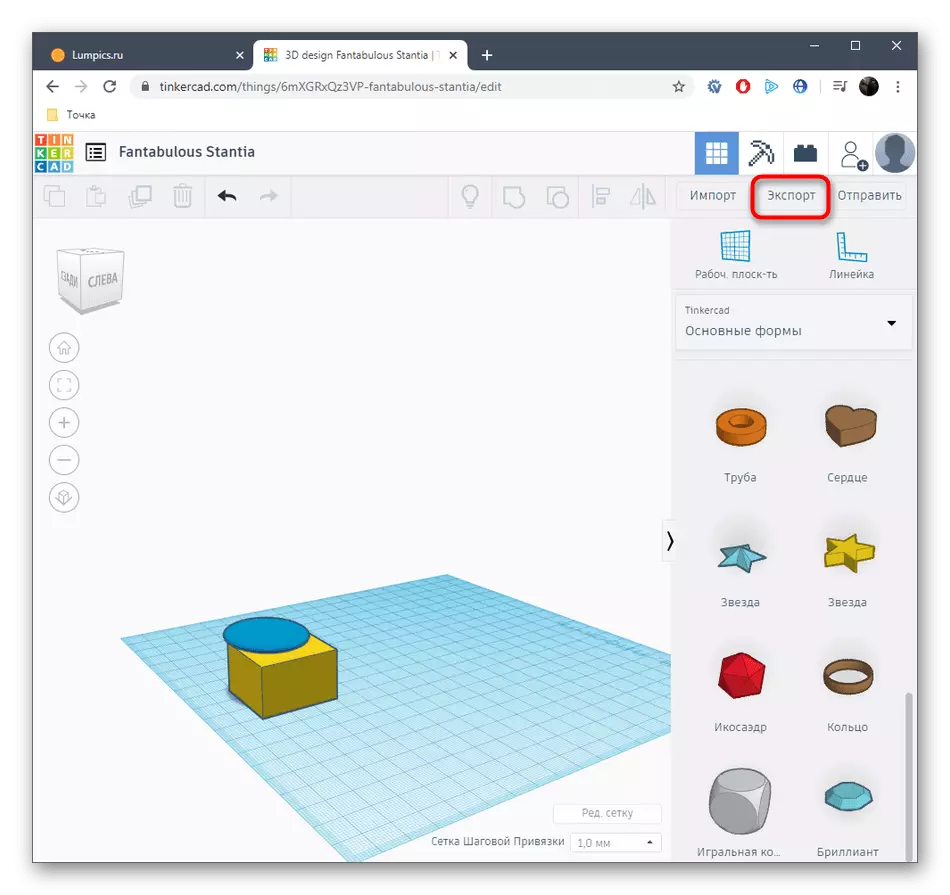
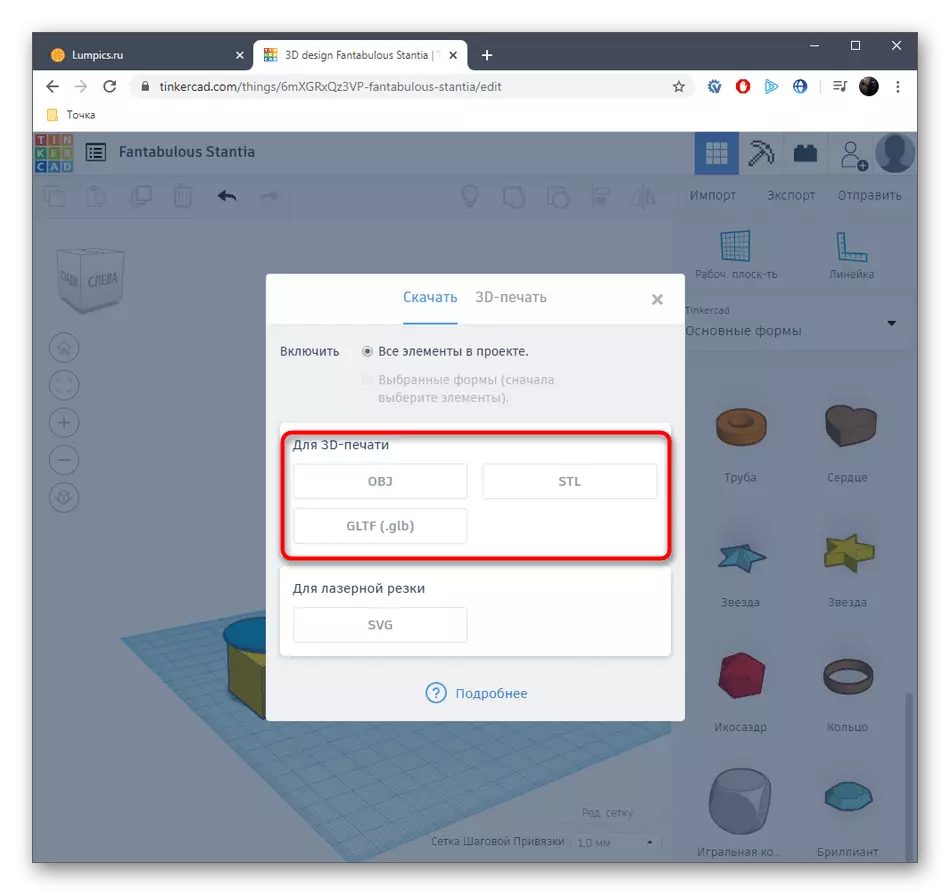
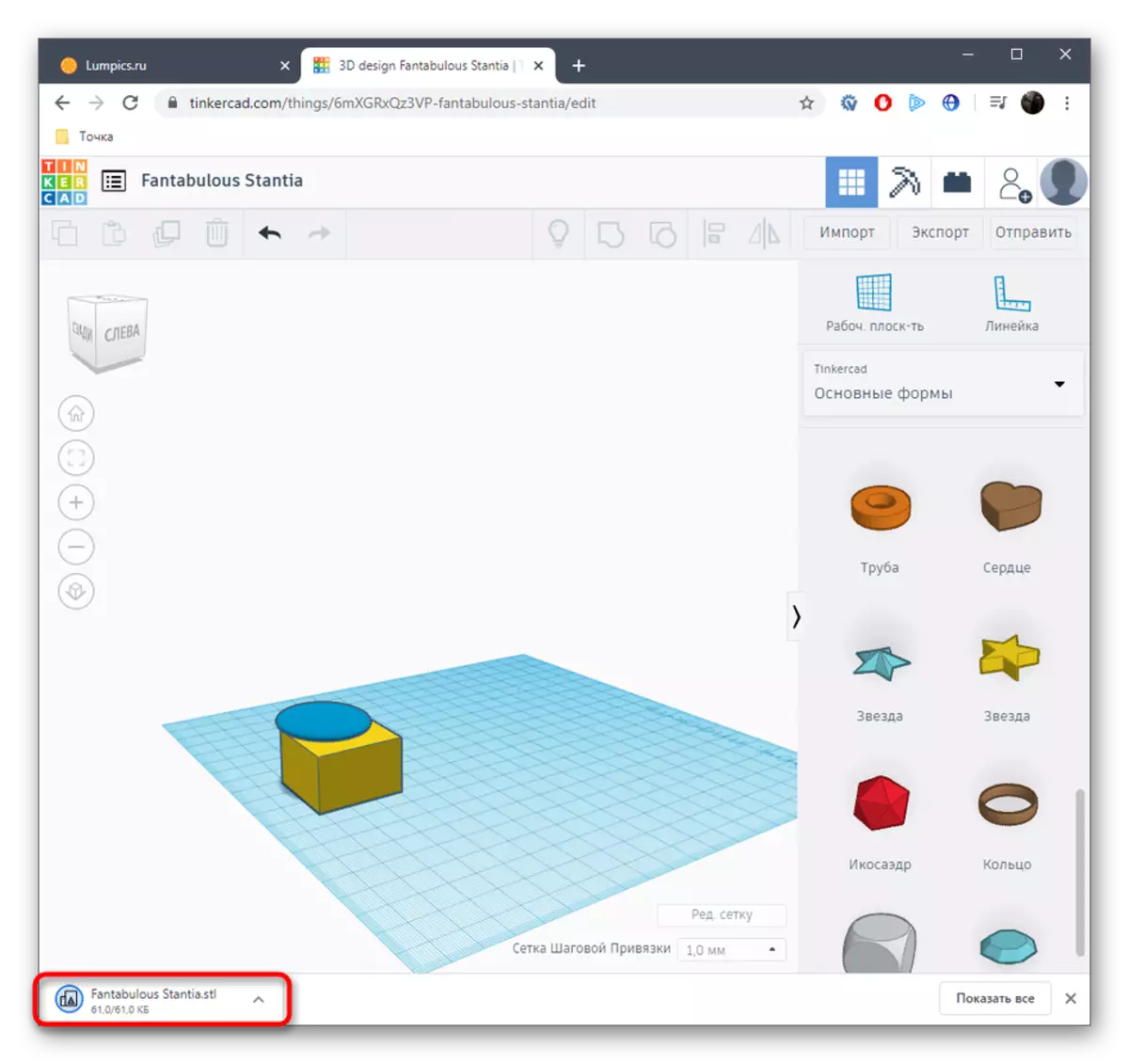
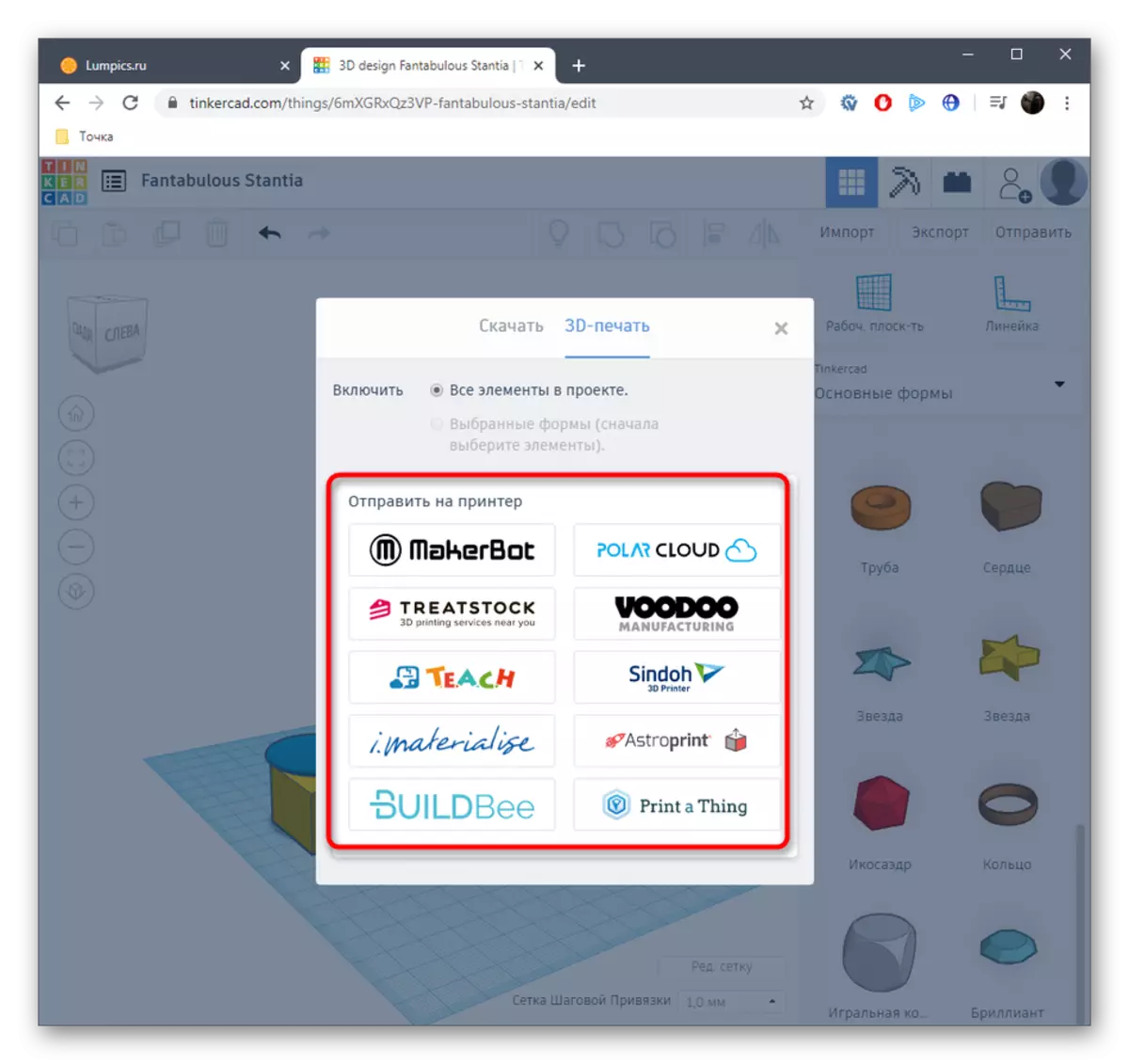
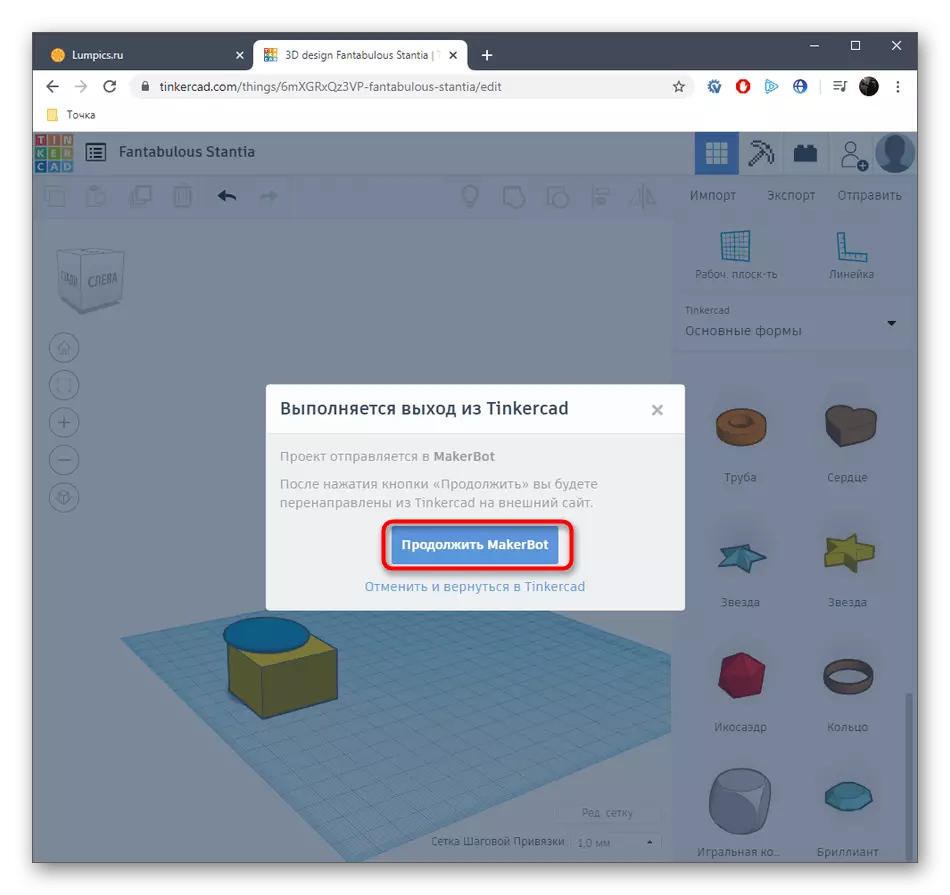
Без 3 нче модельләштерү буенча барлык популяр веб-сервисны саный алмыйбыз, шуңа күрә без 3 нче бастыру буенча иң яхшы һәм оптимальләштерелгән әйберләрен искә төшердек. Әгәр дә сез бу ысул белән кызыксынсагыз, оптималь вариантны алу өчен браузер аша сайтларны эзләгез.
Бу 3D принтерны бастыру өчен модель булдыру турында мәгълүмат иде, без бер кулланма кысаларында әйтергә теләгәнебез. Алга таба, сез программаны әзерләү, принтерны тоташтыра һәм бастыруны башлап җибәрә аласыз.
Шулай ук укыгыз: 3D принтер программалары
